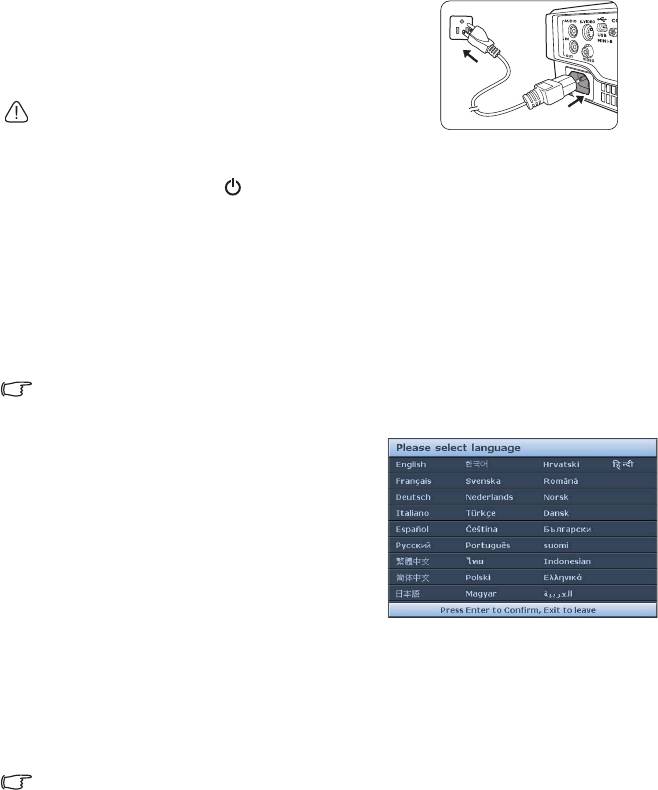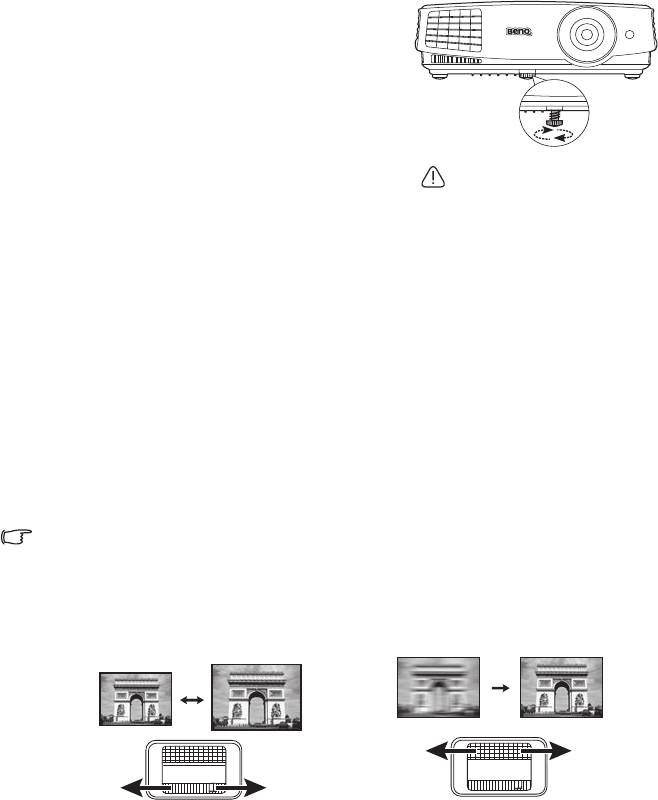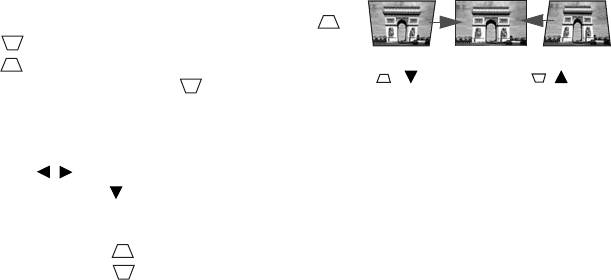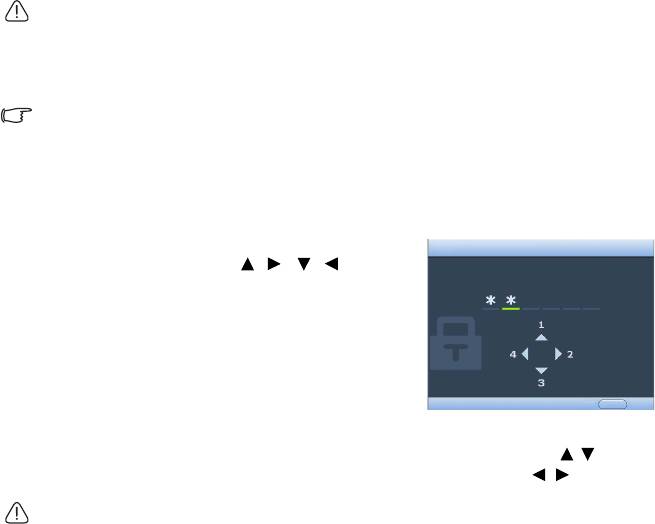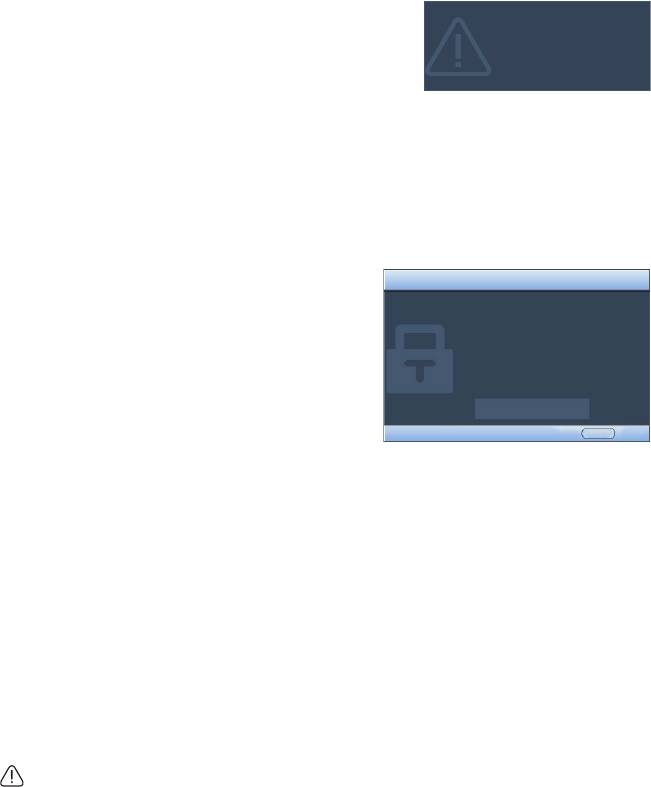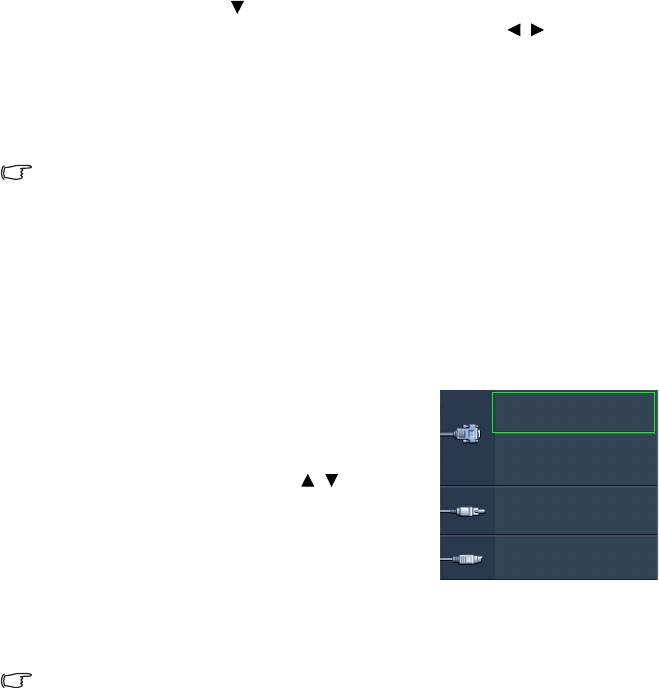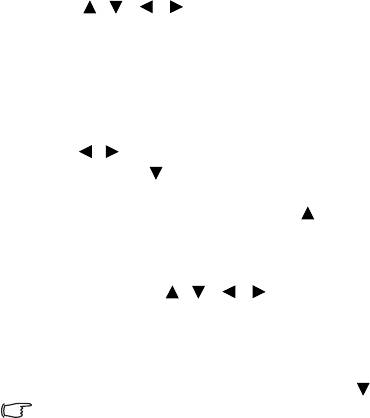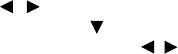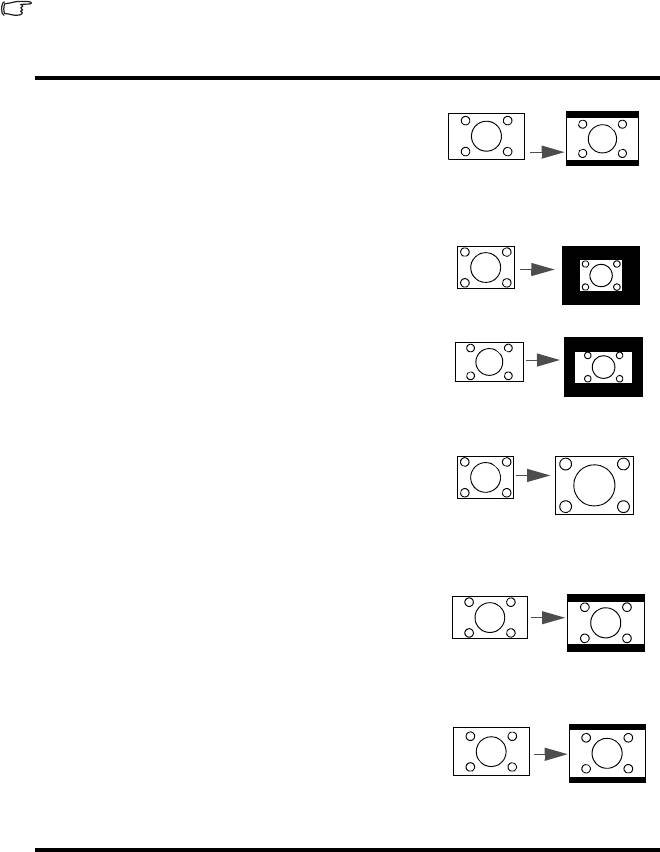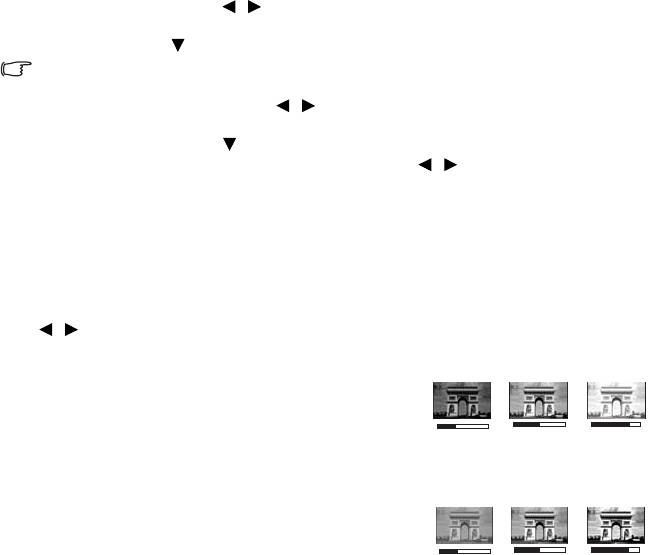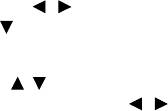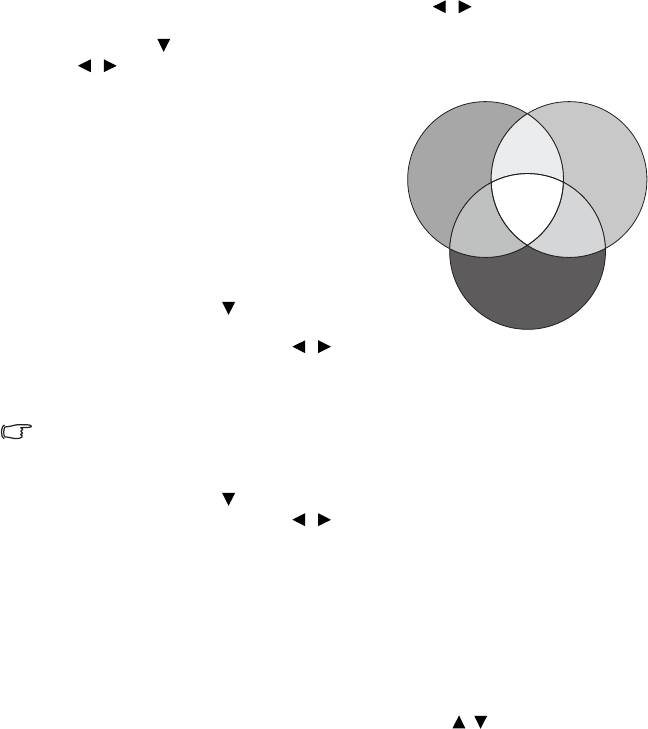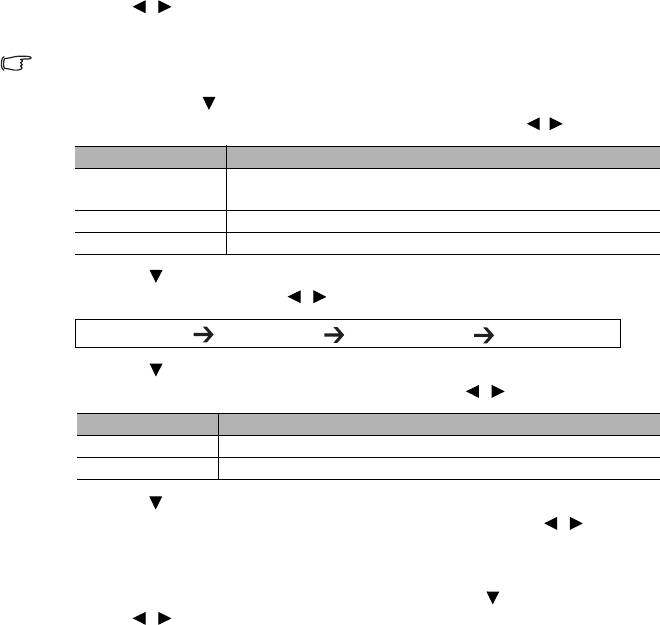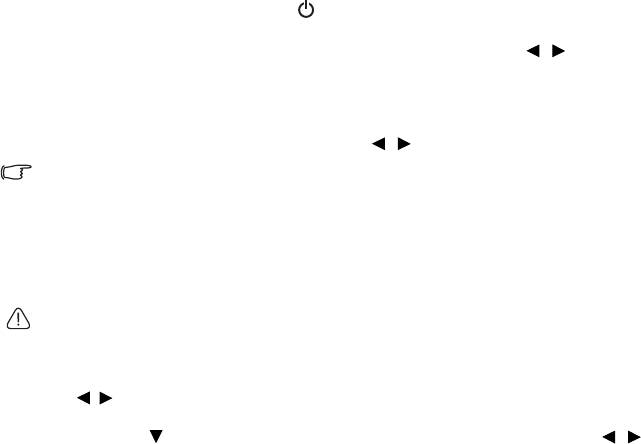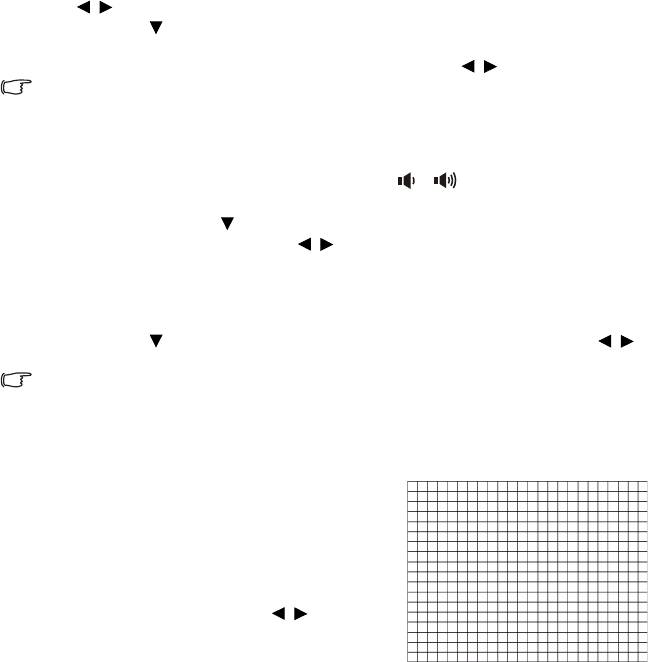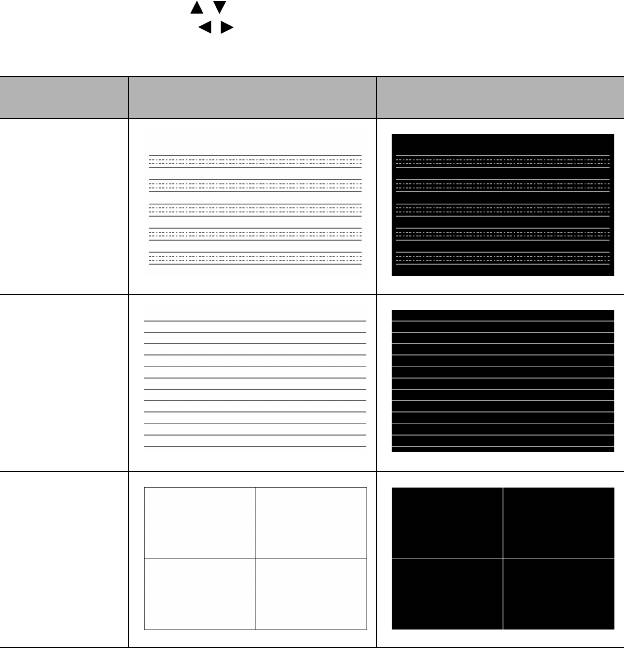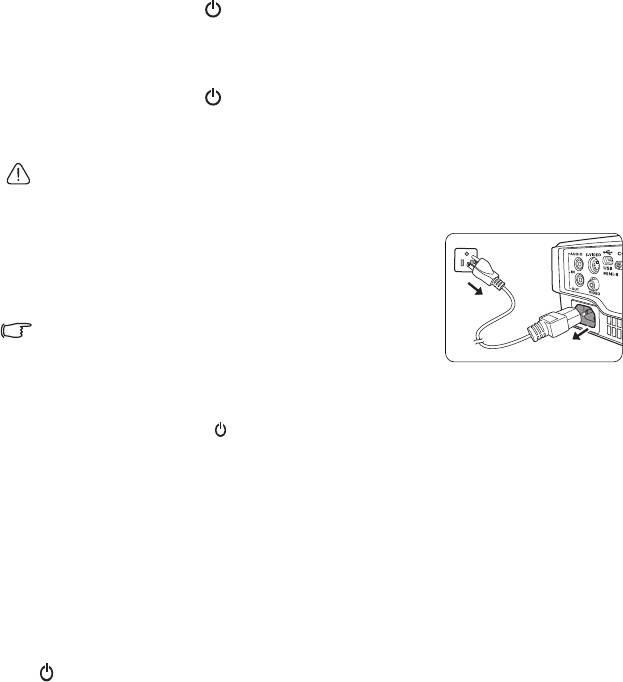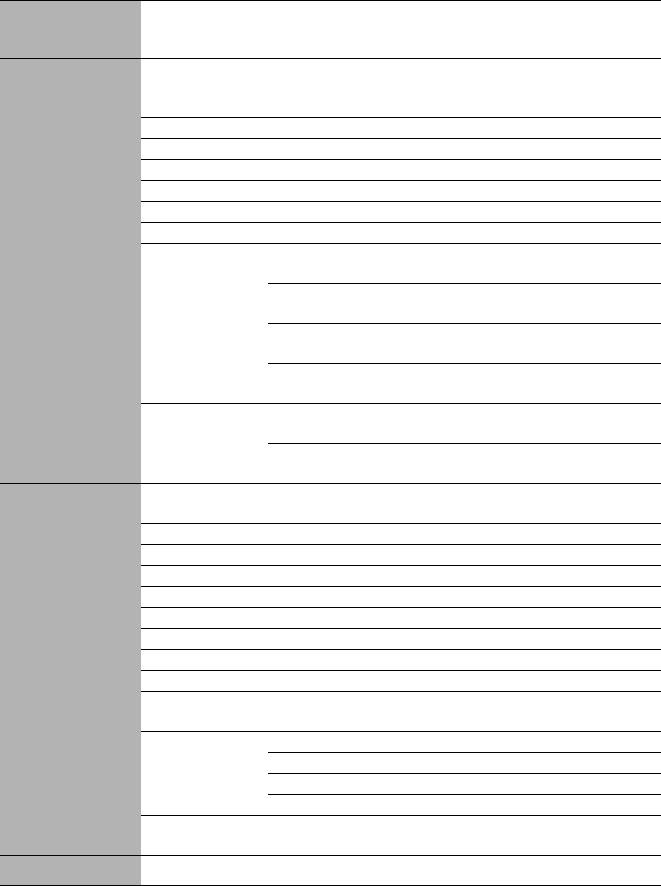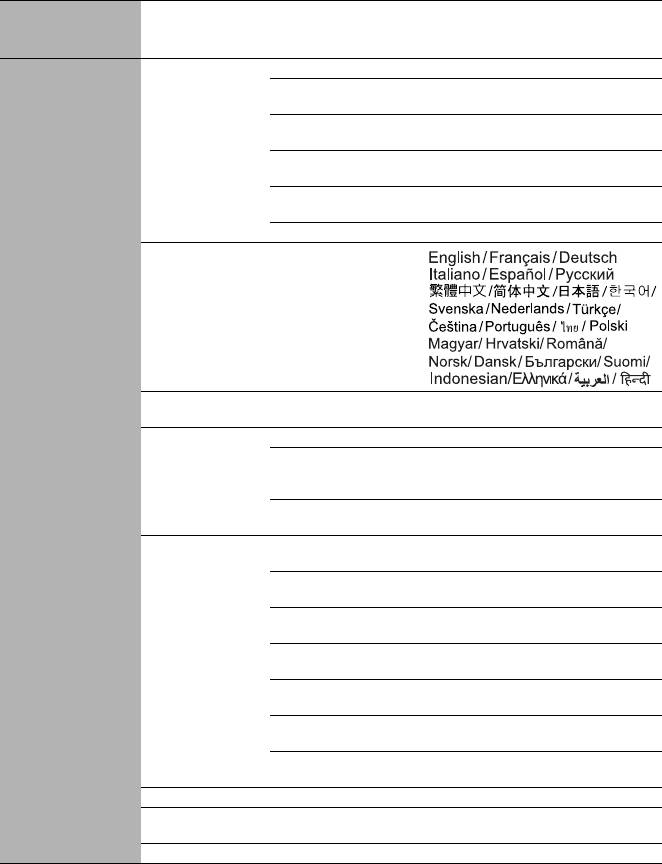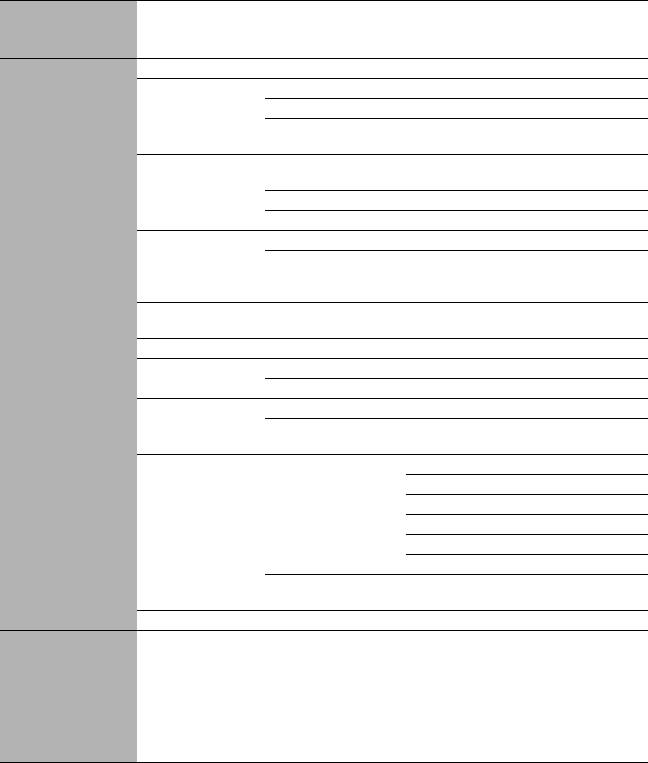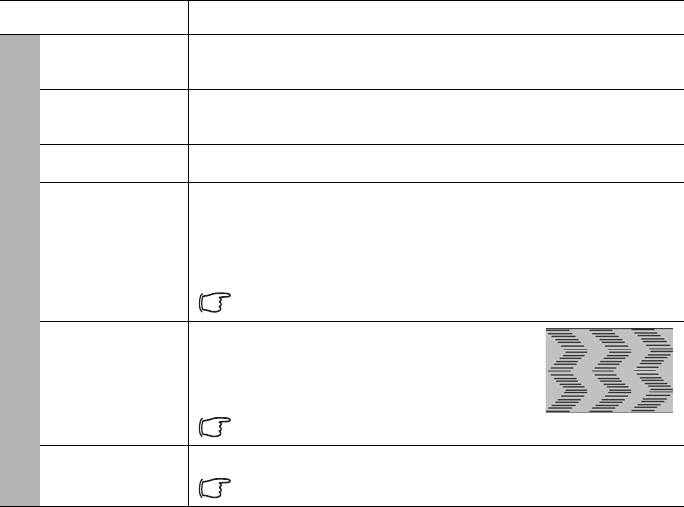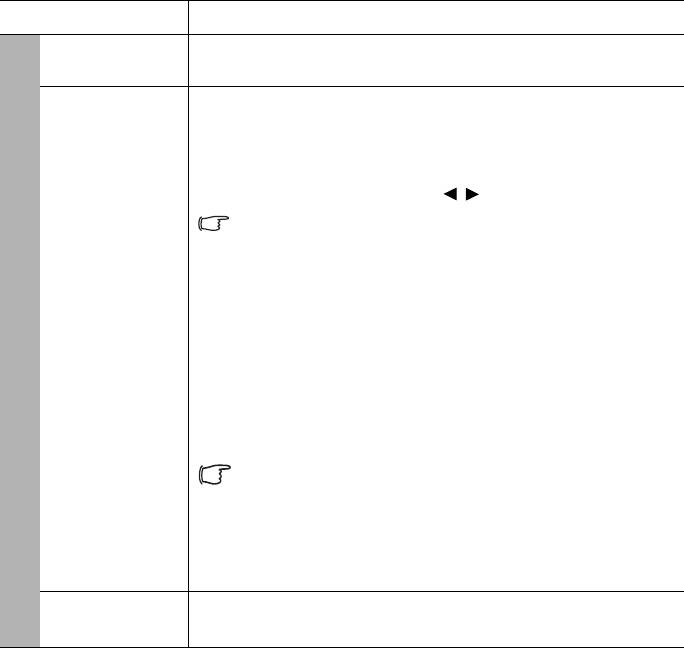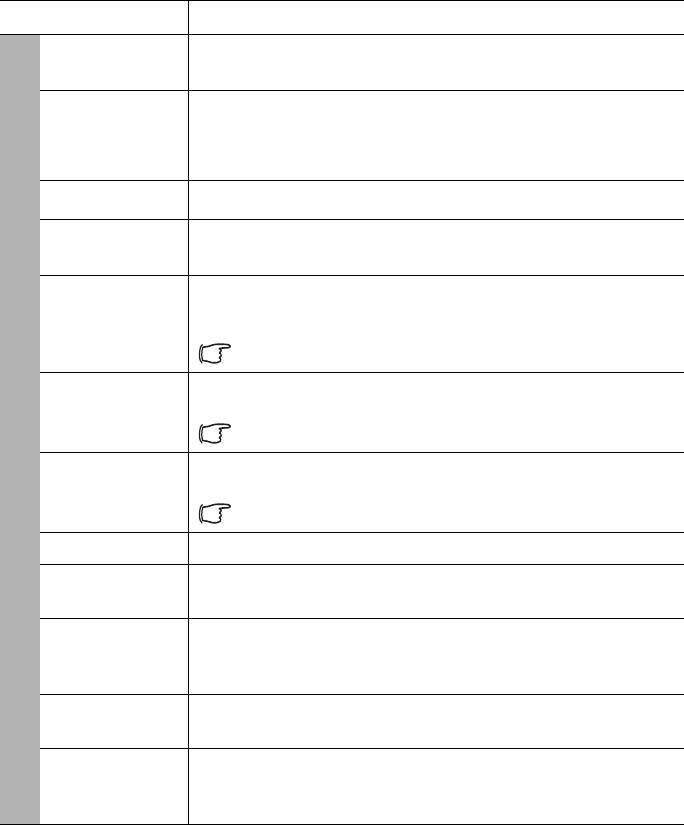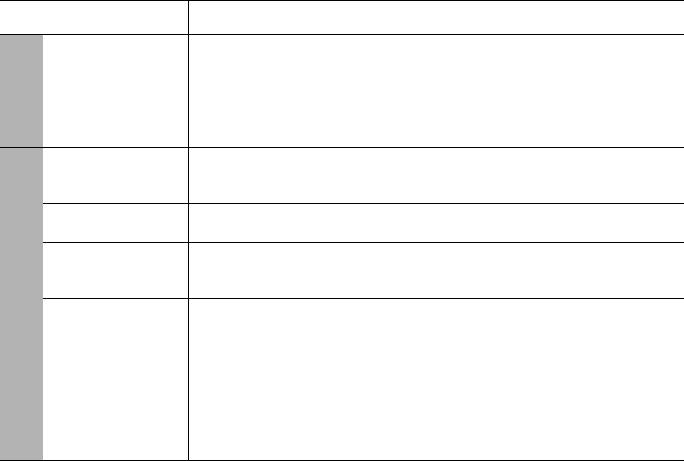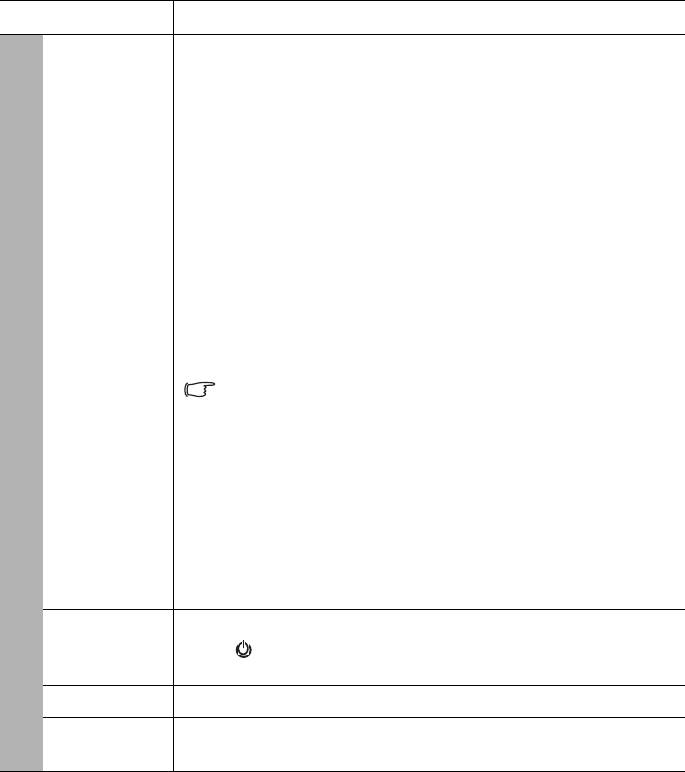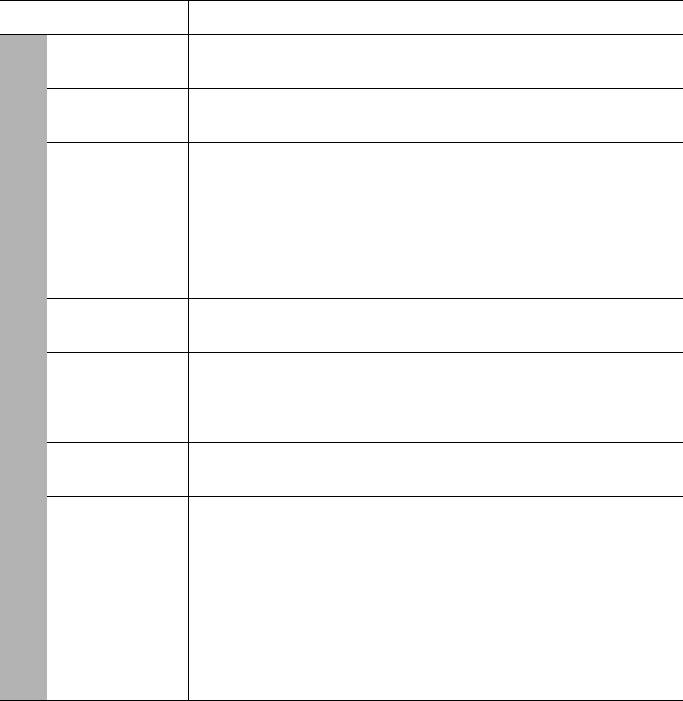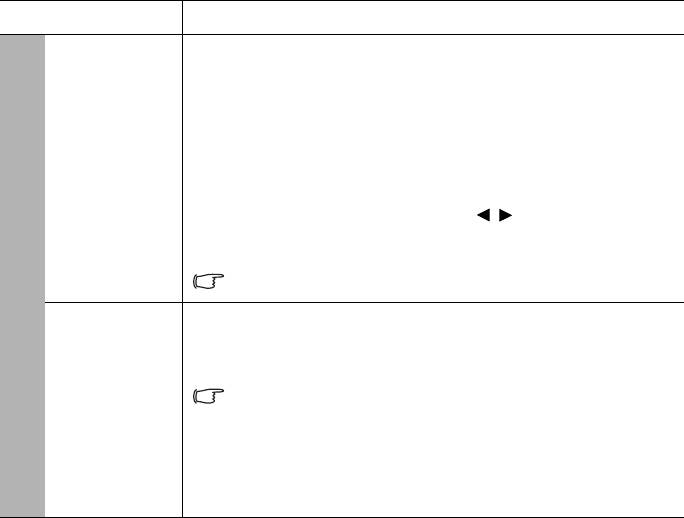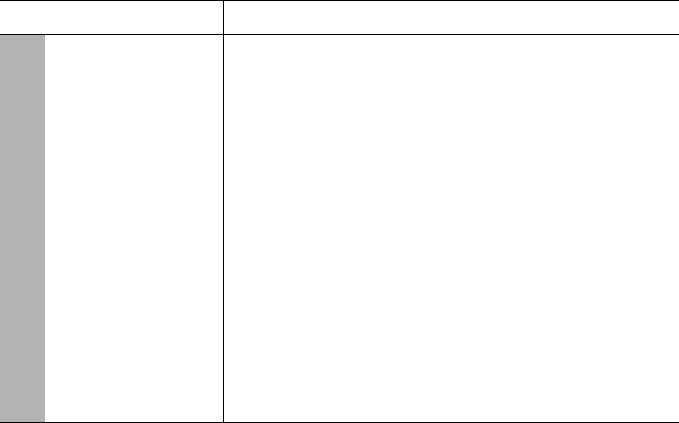Некоторые важные функции на сайтах BenQ просто не будут работать без файлов cookie. И отключение других файлов cookie может серьезно повлиять на то, как вы сможете пользоваться нашими услугами.
Пожалуйста, проверьте свои настройки файлов cookie ниже и включите те файлы cookie, которые вас устраивают.
«Обязательные» файлы cookie нельзя отключить. Но «функциональные» и «рабочие» файлы cookie можно включить или отключить ниже. Вы можете узнать больше о файлах cookie и о том, что они делают, на других наших страницах.
Если вы решили заблокировать сторонние cookie в своем браузере, ваши настройки файлов cookie не будут перенесены с benq.eu на benq.ru и наоборот. Убедитесь, что вы установили настройки файлов cookie на обоих сайтах.
Страницы и текст этой инструкции
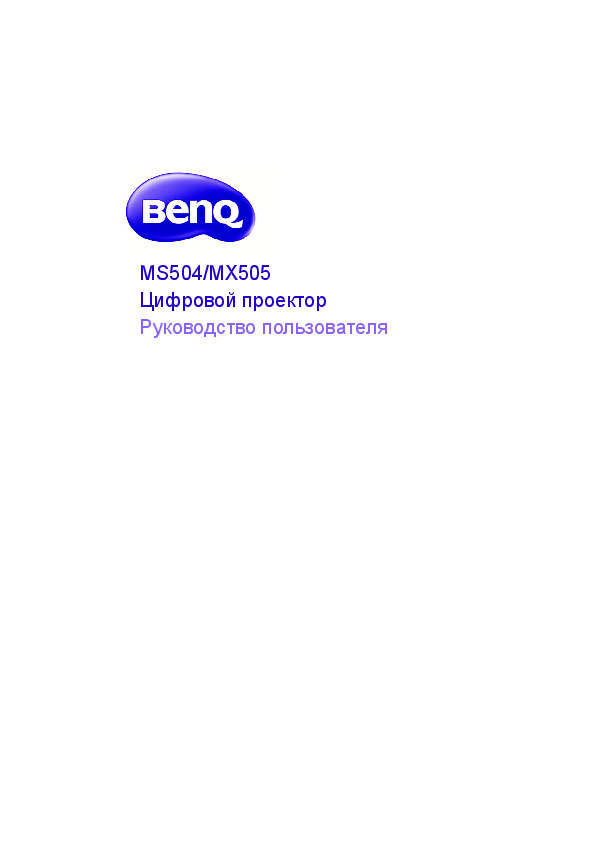
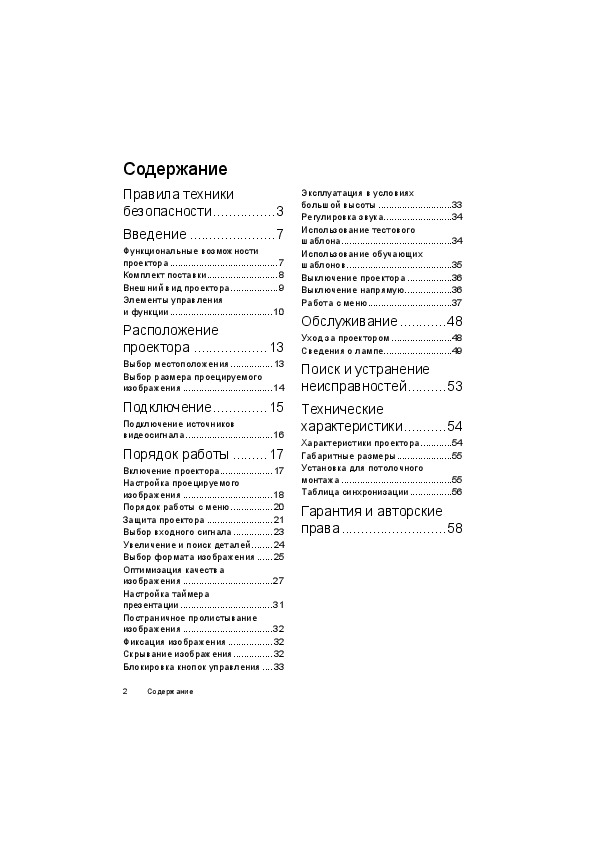

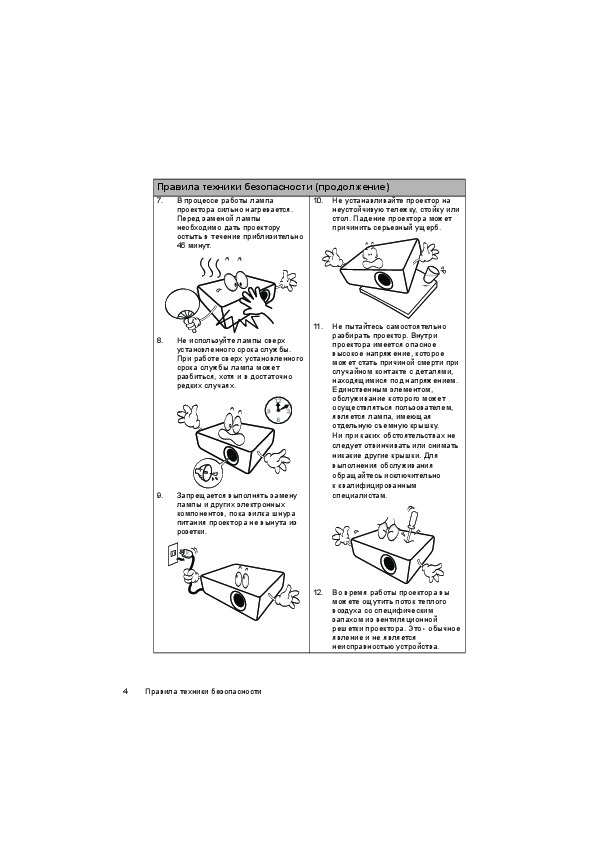
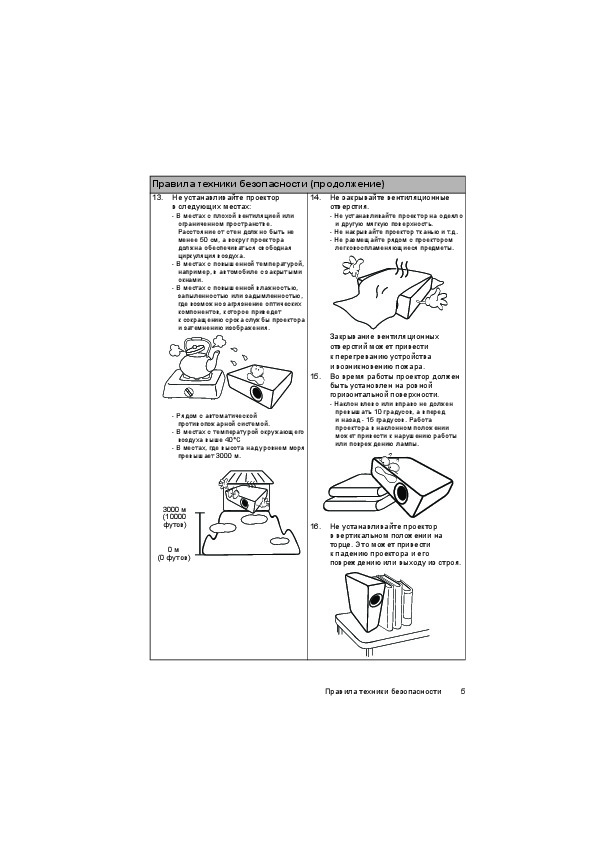
Как использовать наш сайт инструкций OnlineManuals.ru
Наша цель состоит в том, чтобы предоставить вам быстрый доступ к содержанию инструкции для проектора BenQ MS504.
С помощью онлайн просмотра, Вы можете быстро просмотреть содержимое инструкции и найти решение проблемы с проектора BenQ MS504.
Для Вашего удобства
Если листать руководство пользователя проектора BenQ MS504 прямо на сайте, не очень удобно для Вас, есть два возможных решения:
• Просмотр в полноэкранном режиме — легко просмотреть руководство пользователя (без загрузки его на свой компьютер), Вы можете использовать режим полноэкранного просмотра.
Для просмотра инструкции пользователя проектора BenQ MS504 на полном экране, используйте кнопку «Открыть в Pdf-viewer».
• Загрузка на компьютер — Вы можете также скачать Руководство пользователя проектора BenQ MS504 на свой компьютер и сохранить его в файлах.
Многие люди предпочитают читать документы не на экране, а в печатной версии.
Возможность печати руководства пользователя также была предусмотрена на нашем сайте,
и вы можете использовать ее, нажав на иконку «печать» в Pdf-viewer.
Нет необходимости печатать все руководство проектора BenQ MS504, можно выбрать только нужные страницы инструкции.

MS504/MX505
Цифровой проектор Руководство пользователя
Содержание |
|
|
Правила техники |
|
|
безопасности……………. |
3 |
|
Введение…………………. |
7 |
|
Функциональные возможности |
|
|
проектора………………………………….. |
7 |
|
Комплект поставки……………………… |
8 |
|
Внешний вид проектора……………… |
9 |
|
Элементы управления |
|
|
и функции………………………………… |
10 |
|
Расположение |
|
|
проектора ………………. |
13 |
|
Выбор местоположения……………. |
13 |
|
Выбор размера проецируемого |
|
|
изображения……………………………. |
14 |
|
Подключение………….. |
15 |
|
Подключение источников |
|
|
видеосигнала…………………………… |
16 |
|
Порядок работы……… |
17 |
|
Включение проектора……………….. |
17 |
|
Настройка проецируемого |
|
|
изображения……………………………. |
18 |
|
Порядок работы с меню……………. |
20 |
|
Защита проектора ……………………. |
21 |
|
Выбор входного сигнала…………… |
23 |
|
Увеличение и поиск деталей…….. |
24 |
|
Выбор формата изображения…… |
25 |
|
Оптимизация качества |
|
|
изображения……………………………. |
27 |
|
Настройка таймера |
|
|
презентации…………………………….. |
31 |
|
Постраничное пролистывание |
|
|
изображения……………………………. |
32 |
|
Фиксация изображения…………….. |
32 |
|
Скрывание изображения…………… |
32 |
|
Блокировка кнопок управления…. |
33 |
|
Эксплуатация в условиях |
|
|
большой высоты………………………. |
33 |
|
Регулировка звука…………………….. |
34 |
|
Использование тестового |
|
|
шаблона…………………………………… |
34 |
|
Использование обучающих |
|
|
шаблонов…………………………………. |
35 |
|
Выключение проектора …………….. |
36 |
|
Выключение напрямую……………… |
36 |
|
Работа с меню………………………….. |
37 |
|
Обслуживание………… |
48 |
|
Уход за проектором………………….. |
48 |
|
Сведения о лампе…………………….. |
49 |
|
Поиск и устранение |
|
|
неисправностей………. |
53 |
|
Технические |
|
|
характеристики……….. |
54 |
|
Характеристики проектора………… |
54 |
|
Габаритные размеры………………… |
55 |
|
Установка для потолочного |
|
|
монтажа…………………………………… |
55 |
|
Таблица синхронизации……………. |
56 |
|
Гарантия и авторские |
|
|
права……………………… |
58 |
2 Содержание

Правила техники безопасности
Данный проектор разработан и протестирован в соответствии с последними стандартами по безопасности оборудования для информационных технологий. Тем не менее, для безопасного использования этого аппарата необходимо выполнять все инструкции, указанные в данном руководстве и на самом проекторе.
Правила техники безопасности
1.Перед работой с проектором обязательно прочтите данное руководство пользователя.
Сохраните его для справки
вдальнейшем.
2.Запрещается смотреть
вобъектив во время работы проектора. Интенсивный луч света опасен для зрения.
3.Для проведения технического обслуживания необходимо обращаться только к квалифицированным специалистам.
4.При включении лампы проектора обязательно открывайте затвор (если есть) или снимайте крышку объектива (если есть).
5.В некоторых странах напряжение сети нестабильно. Проектор рассчитан на безопасную работу при напряжении в сети от 100 до 240 В переменного тока, но отключение питания или скачки напряжения ± 10 В могут привести к его неисправности. Поэтому при
опасности сбоев питания или скачков напряжения рекомендуется подключать проектор через стабилизатор напряжения, фильтр для защиты от перенапряжении или источник бесперебойного питания (UPS).
6.Во время работы проектора запрещается закрывать проекционный объектив какимлибо предметами — это может привести к нагреванию и деформированию этих
предметов или даже стать причиной возгорания. Для временного выключения лампы нажмите кнопку ECO BLANK (ЭКОН. — ПУСТОЙ ЭКРАН) на проекторе или на пульте ДУ.
|
Правила техники безопасности |
3 |

Правила техники безопасности (продолжение)
7.В процессе работы лампа проектора сильно нагревается. Перед заменой лампы необходимо дать проектору остыть в течение приблизительно 45 минут.
8.Не используйте лампы сверх установленного срока службы. При работе сверх установленного срока службы лампа может разбиться, хотя и в достаточно редких случаях.
9.Запрещается выполнять замену лампы и других электронных компонентов, пока вилка шнура питания проектора не вынута из розетки.
10.Не устанавливайте проектор на неустойчивую тележку, стойку или стол. Падение проектора может причинить серьезный ущерб.
11.Не пытайтесь самостоятельно разбирать проектор. Внутри проектора имеется опасное высокое напряжение, которое может стать причиной смерти при случайном контакте с деталями, находящимися под напряжением. Единственным элементом, обслуживание которого может осуществляться пользователем, является лампа, имеющая отдельную съемную крышку.
Ни при каких обстоятельствах не следует отвинчивать или снимать никакие другие крышки. Для выполнения обслуживания обращайтесь исключительно к квалифицированным специалистам.
12.Во время работы проектора вы можете ощутить поток теплого воздуха со специфическим запахом из вентиляционной решетки проектора. Это — обычное явление и не является неисправностью устройства.
4 Правила техники безопасности

Правила техники безопасности (продолжение)
13.Не устанавливайте проектор 14. Не закрывайте вентиляционные
|
в следующих местах: |
отверстия. |
|
|
— В местах с плохой вентиляцией или |
— Не устанавливайте проектор на одеяло |
|
|
ограниченном пространстве. |
и другую мягкую поверхность. |
|
|
Расстояние от стен должно быть не |
— Не накрывайте проектор тканью и т.д. |
|
|
менее 50 см, а вокруг проектора |
— Не размещайте рядом с проектором |
|
|
должна обеспечиваться свободная |
легковоспламеняющиеся предметы. |
|
|
циркуляция воздуха. |
||
|
— В местах с повышенной температурой, |
||
|
например, в автомобиле с закрытыми |
||
|
окнами. |
||
|
— В местах с повышенной влажностью, |
||
|
запыленностью или задымленностью, |
||
|
где возможно загрязнение оптических |
||
|
компонентов, которое приведет |
||
|
к сокращению срока службы проектора |
||
|
и затемнению изображения. |
Закрывание вентиляционных |
|
|
отверстий может привести |
||
|
к перегреванию устройства |
||
|
и возникновению пожара. |
||
|
15. Во время работы проектор должен |
||
|
быть установлен на ровной |
||
|
горизонтальной поверхности. |
||
|
— Наклон влево или вправо не должен |
||
|
— Рядом с автоматической |
превышать 10 градусов, а вперед |
|
|
и назад — 15 градусов. Работа |
||
|
противопожарной системой. |
||
|
проектора в наклонном положении |
||
|
— В местах с температурой окружающего |
||
|
может привести к нарушению работы |
||
|
воздуха выше 40°C |
||
|
или повреждению лампы. |
||
|
— В местах, где высота над уровнем моря |
||
|
превышает 3000 м. |
|
3000 м |
||
|
(10000 |
||
|
футов) |
16. Не устанавливайте проектор |
|
|
в вертикальном положении на |
||
|
0 м |
торце. Это может привести |
|
|
к падению проектора и его |
||
|
(0 футов) |
||
|
повреждению или выходу из строя. |
||
|
Правила техники безопасности |
5 |

Правила техники безопасности (продолжение)
|
17. Запрещается вставать на проектор |
Монтаж проектора под |
||
|
и размещать на нем какие-либо |
|||
|
предметы. Помимо опасности |
потолком |
||
|
повреждения самого проектора, это |
Мы желаем вам многих часов |
||
|
может привести к несчастному |
|||
|
приятной работы с проектором |
|||
|
случаю и травме. |
|||
|
BenQ. Поэтому, воизбежаниетравм |
|||
|
и повреждения оборудования, |
|||
|
просим вас соблюдать следующие |
|||
|
правила техники безопасности. |
|||
|
При необходимости монтажа |
|||
|
проектора под потолком |
|||
|
настоятельно рекомендуется |
|||
|
пользоваться правильно |
|||
|
подобранным комплектом для |
|||
|
18. |
Не ставьте емкости с жидкостью на |
потолочного монтажа проектора |
|
|
BenQ, а также проверять |
|||
|
проектор или рядом с ним. |
|||
|
безопасность и надежность |
|||
|
Попадание жидкости внутрь |
|||
|
корпуса может привести к выходу |
установки. |
||
|
проектора из строя. В случае |
Использование комплектов для |
||
|
попадания жидкости, выньте вилку |
потолочного монтажа других |
||
|
шнура питания из розетки |
производителей повышает |
||
|
и обратитесь в сервисный центр |
опасность падения проектора |
||
|
BenQ для обслуживания проектора. |
с потолка вследствие |
||
|
неправильного крепления или |
|||
|
применения болтов неподходящего |
|||
|
диаметра или длины. |
|||
|
Комплект BenQ для потолочного |
|||
|
монтажа проектора можно |
|||
|
приобрести там же, где был |
|||
|
приобретен проектор BenQ. |
|||
|
Компания BenQ рекомендует также |
|||
|
отдельно приобрести защитный |
|||
|
19. |
Данный проектор предусматривает |
кабель, совместимыйсзамкомтипа |
|
|
Kensington, и надежно прикрепить |
|||
|
возможность зеркального |
|||
|
отображения при креплении |
его к предусмотренному на |
||
|
к потолку. |
проекторе разъему для замка |
||
|
Для монтажа проектора под потолком |
Kensington и к основанию |
||
|
и проверки надежности крепежа |
монтажного кронштейна. Это |
||
|
пользуйтесь только комплектом BenQ |
позволит предотвратить падение |
||
|
для потолочного монтажа. |
проектора в случае его |
||
|
отсоединения от монтажного |
|||
|
кронштейна. |
|||
|
Лампа содержит ртуть. Утилизацию |
|||
|
лампы следует осуществлять |
|||
|
в соответствии с местным |
|||
|
20. |
Данное устройство нуждается |
законодательством. См. |
|
|
www.lamprecycle.org. |
|||
|
в заземлении. |
|||
|
6 |
Правила техники безопасности |

Введение
Функциональные возможности проектора
Проектор имеет следующие функции:
•SmartEco™ – начало динамической экономии электроэнергии
Технология SmartEco™ – это новый способ управления системой лампы проектора. Она позволяет экономить мощность лампы в зависимости от уровня яркости содержимого.
•Самый долгий срок службы лампы благодаря технологии SmartEco™
Технология <SmartEco™> снижает потребление энергии и увеличивает срок службы лампы.
•ECO BLANK экономит энергию, потребляемой лампой
При нажатии кнопки ECO BLANK (Экон. — пустой экран) изображение немедленно пропадает и одновременно снижается потребление энергии лампой.
•Менее 0.5Вт в режиме ожидания
Менее 0.5Вт энергии потребляется в режиме ожидания
•Бесфильтровая конструкция
Бесфильтровая конструкция снижает затраты на эксплуатацию и обслуживание.
•Автонастройка одной кнопкой
Нажатием AUTO (АВТО) на кнопочной панели или пульте дистанционного управления незамедлительно выводится изображение в наилучшем доступном качестве.
•Встроенный (-е) динамик (-и)
Моно- и стереофоническое звучание встроенного динамика при подключении источника звука
•Быстрое охлаждение, Автоотключение, Вкл. при обнаруж. Сигнала, Прямое включение питания
Функция Быстрое охлаждение ускоряет процесс охлаждения при выключении проектора. При использовании функции Автоотключение происходит автоматическое выключение проектора при отсутствии входного сигнала в течение заданного периода времени. Функция Вкл. при обнаруж. Сигнала автоматически включает проектор при обнаружении входного сигнала, а Прямое включение питания автоматически включает проектор при подключении питания.
•Немедленный перезапуск
Функция Немедленный перезапуск позволяет немедленно перезапустить проектор в течение 90 секунд после выключения.
•Поддержка функции 3D
Разнообразие форматов 3D делает применение функции 3D более гибким. Наслаждайтесь просмотром объемного и более реалистичного изображения, просматривая фильмы, видеоролики и спорт в 3D с помощью 3D-очков BenQ.
•Видимая яркость проецируемого изображения может различаться в зависимости от освещения, настройки контрастности/яркости источника входного сигнала, и прямо пропорциональна расстоянию проецирования.
•Яркость лампы со временем уменьшается и может изменяться в пределах характеристик, указанных ее изготовителем. Это не является неисправностью.
Введение 7

Комплект поставки
Аккуратно распакуйте комплект и убедитесь в наличии всех перечисленных ниже деталей. В случае отсутствия каких-либо из указанных деталей обратитесь по месту приобретения комплекта.
Стандартные принадлежности
Состав комплекта принадлежностей соответствует вашему региону, поэтому некоторые принадлежности могут отличаться от приведенных на иллюстрациях.
*Гарантийный талон прилагается только для некоторых регионов. Для получения более подробной информации обратитесь к дистрибьютору.
|
Проектор |
Шнур питания |
Кабель VGA |
|
Краткое руководство |
Гарантийный |
Пульт ДУ |
|||||
|
талон* |
с батарейками |
||||||
Дополнительные принадлежности |
|||||||
|
1. |
Комплект запасной лампы |
3. |
3D-очки |
||||
|
2. |
Комплект крепления под потолком |
4. |
Сумка для переноски |
8 Введение

Внешний вид проектора
Вид спереди/сверху
1
2
3
Вид снизу/сбоку
9
16
|
1. |
Внешняя панель управления |
|
|
(Подробную информацию см. |
||
|
«Элементыуправленияи функции» на |
||
|
стр. 10.) |
||
|
4 |
2. |
Крышка лампы |
|
3. |
Регулятор наклона |
|
|
5 |
4. |
Регулятор фокуса и масштаба |
|
6 |
5. |
Вентиляционное отверстие (впуск |
|
охлаждающего воздуха) |
||
|
6. |
Решетка динамика |
|
|
7 |
7. |
Передний инфракрасный датчик ДУ |
|
8. |
Проекционный объектив |
|
|
8 |
9. |
Гнездо питания перем. тока |
|
10. |
Входные гнезда аудиосигнала |
|
|
Гнездо аудиовыхода |
||
|
11. |
Входное гнездо S-Video |
|
|
Гнездо видеовхода |
||
|
12. |
USB-порты |
|
|
13. |
Гнездо входного сигнала RGB (ПК)/ |
|
|
компонентного видео (YPbPr/YCbCr) |
||
|
14. |
Гнездо выходного сигнала RGB |
|
|
15. |
Гнездо управления RS232 |
|
|
14 15 |
16. |
Отверстия для потолочного монтажа |
|
17. |
Разъем для замка Kensington |
|
|
(защита от кражи) |
17
Введение 9

Элементы управления и функции
Проектор
|
1 |
|||
|
2 |
7 |
||
|
8 |
|||
|
3 |
9 |
||
|
4 |
10 |
||
|
5 |
11 |
||
|
6 |
12 |
||
|
7 |
13 |
||
|
14 |
|||
|
1. |
Кольцо фокусировки |
9. |
AUTO (АВТО) |
|
Регулирует фокусное расстояние |
Автоматически выбирает |
||
|
объектива для проецируемого |
оптимальные параметры |
||
|
изображения. |
изображения. |
||
|
2. |
Кольцо изменения масштаба |
10. |
Индикатор питания POWER |
|
Регулирует размер изображения. |
Горит или мигает во время работы |
||
|
3. |
Сигнальная лампа температуры |
проектора. |
|
|
TEMP |
11. |
POWER (ПИТАНИЕ) |
|
|
Загорается красным цветом при |
|||
|
Переключает проектор между |
|||
|
перегреве проектора. |
|||
|
режимами ожидания и включения. |
|||
|
4. |
MENU/EXIT (МЕНЮ ВЫХОД) |
||
|
Включает экранное меню управления. 12. |
Вправо/ |
||
|
Переход к предыдущему экранному |
Увеличение уровня громкости |
||
|
меню ивыход с сохранением настроек |
проектора. |
||
|
меню. |
При активном экранном меню кнопки |
||
|
5. |
Влево/ |
№ 5, № 7 и № 12 используются как |
|
|
Уменьшение уровня громкости |
кнопки со стрелками направления |
||
|
для выбора пунктов меню |
|||
|
проектора. |
|||
|
и настроек. |
|||
|
6. |
ECO BLANK (Экон. — пустой экран) |
||
|
13. |
SOURCE (ИСТОЧНИК) |
||
|
Скрывает изображение на экране. |
Выводит панель выбора источника |
||
|
7. |
Кнопки коррекции трапеции/ |
||
|
сигнала. |
|||
|
перемещения ( / Вверх, / |
|||
|
14. |
MODE/ENTER (РЕЖИМ/ВВОД) |
||
|
Вниз) |
|||
|
Выбор доступного режима настройки |
|||
|
Ручная коррекция искажений |
|||
|
изображения. |
|||
|
изображения в результате проекции |
|||
|
Активация выбранного пункта |
|||
|
под углом. |
|||
|
экранного меню. |
|||
|
8. |
Индикатор лампы LAMP |
||
Показывает состояние лампы. Горит или мигает в случае нарушения нормальной работы лампы.
10 Введение

Пульт дистанционного управления
|
1 |
||
|
2 |
||
|
7 |
||
|
3 |
15 |
|
|
4 |
16 |
|
|
5 |
17 |
|
|
6 |
||
|
7 |
18 |
|
|
8 |
||
|
9 |
18 |
|
|
10 |
19 |
|
|
11 |
||
|
20 |
||
|
12 |
21 |
|
|
13 |
22 |
|
|
23 |
||
|
14 |
||
1.
Переключает проектор между режимами ожидания и работы.
2.Info (Инфо)
Показывает информацию о состоянии проектора.
3.MENU/EXIT (МЕНЮ ВЫХОД)
Включаетэкранноеменюуправления (OSD). Переход к предыдущему экранному меню и выход с сохранением настроек меню.
4.
5.MODE/ENTER (РЕЖИМ/ВВОД)
Выбор доступного режима настройки изображения. Активация выбранного пункта экранного меню.
6.ECO BLANK (ЭКОН. — ПУСТОЙ ЭКРАН)
Используется для того, чтобы скрыть изображение на экране.
7.Кнопки коррекции трапеции/
перемещения ( 



Ручная коррекция искажений изображения в результате проекции под углом.
8.SmartEco (Интел. Экон.)
Выводит панель выбора режима лампы.
9.Aspect (Формат)
Выбор формата изображения.
10.PAGE UP/PAGE DOWN (СТР. ВВЕРХ/СТР.
ВНИЗ)
С помощью этих кнопок можно осуществлять управление программой отображения (на подключенном ПК), поддерживающей команды перелистывания вверх/вниз (например, Microsoft PowerPoint).
11.Кнопки Digital Zoom (Цифровое масштабирование) (+, -)
Увеличение или уменьшение размера проецируемого изображения.
12.Timer On (Включение таймера)
Включает или показывает на экране таймер, в зависимости от установленной настройки таймера.
13.Timer Set up (Настройка таймера)
Напрямую вводит настройки таймера презентации.
14.3D settings (Настройки 3D)
Напрямую вводит настройки 3D.
15.AUTO (АВТО)
Автоматически выбирает оптимальные параметры изображения.
16.
При активном экранном меню (ОSD) кнопки № 4, № 7 и № 16 используются как кнопки со стрелками направления для выбора пунктов меню и настроек.
17.SOURCE (ИСТОЧНИК)
Выводит панель выбора источника сигнала.
18.Volume (Громкость) +/-
Регулирует громкость звука.
19.Mute (Отключение звука)
Включает и выключает звук проектора.
20.Freeze (Стоп-кадр)
Останавливает проецируемое изображение.
21.Quick Install
Показывает тестовый шаблон.
22.CC
Выводит на экран описание видео для слабослышащих зрителей.
23.Teaching template (Обучающий шаблон)
Напрямую вводит настройки Teaching template (Обучающий шаблон).
Введение 11

Рабочий диапазон пульта ДУ
Для обеспечения правильной работы устройства пульт ДУ необходимо держать перпендикулярно под углом 30 градусов по отношению к датчикам проектора. Расстояние между пультом и датчиками не должно превышать 8 метров
(~ 26 футов).
Следите за тем, чтобы между пультом ДУ и инфракрасными датчиками проектора не было препятствий, мешающих прохождению инфракрасного луча.
•Управление проектором спереди
Прибл.+30º
Замена элементов питания пульта ДУ
1.Чтобы открыть крышку элементов питания, переверните пульт ДУ нижней частью вверх. Надавите кончиком большого пальца на крышку и плавно сдвиньте ее вверх в направлении, указанном стрелкой. Крышка снимется.
2.Извлеките имеющиеся элементы питания (при необходимости) и установите два элемента AAA, соблюдая полярность элементов, как показано на основании отсека элементов. Положительный полюс элемента (+) направлен к положительному, а отрицательный (-) направлен к отрицательному.
3.Установите крышку на место. Для этого совместите ее с корпусом и плавно задвиньте в прежнее положение. Задвиньте крышку, до щелчка — крышка заняла свое место.
•Старайтесь не оставлять пульт ДУ и элементы питания в условиях повышенной температуры или влажности — например, на кухне, в ванной, сауне, солярии или в автомобиле с закрытыми стеклами.
•Для замены обязательно используйте элементы питания рекомендованного изготовителем типа или аналогичные.
•Утилизируйте использованные элементы питания в соответствии с инструкцией изготовителя и местными экологическими нормами.
•Запрещается сжигать элементы питания. Это может привести к взрыву.
•Для предотвращения утечки содержимого следует вынимать использованные элементы питания, а также извлекать элементы питания при длительном перерыве в использовании пульта ДУ.
12 Введение

Расположение проектора
Выбор местоположения
Проектор рассчитан на установку в одном из следующих четырех положений:
1.Спер. — стол
Проектор располагается на полу или на столе перед экраном. Это наиболее распространенный способ расположения проектора, обеспечивающий быструю установку и мобильность.
2.Спер. — потолок
При данном способе расположения проектор подвешивается в перевернутом положении под потолком перед экраном.
Для монтажа проектора под потолком необходимо приобрести у поставщика комплект BenQ для потолочного монтажа.
После включения проектора выберите
Спер. — потолок в меню НАСТРОЙКИ СИСТЕМЫ: Основные > Установка проектора.
3.Сзади на потолке
При данном способе расположения проектор подвешивается в перевернутом положении под потолком за экраном.
Для установки в этом положении требуется специальный экран для проецирования сзади и комплект для потолочного монтажа производства
BenQ.
После включения проектора выберите
Сзади на потол в меню НАСТРОЙКИ СИСТЕМЫ: Основные > Установка проектора.
4.Сзади на столе
Выберите это местоположение, если проектор располагается на столе сзади экрана.
Для установки в этом положении требуется специальный экран для проецирования сзади.
После включения проектора выберите
Сзади на столе в меню НАСТРОЙКИ СИСТЕМЫ: Основные > Установка проектора.
Выбор положения при установке зависит от конкретного помещения и предпочтений пользователя. Следует учитывать размер и расположение экрана,
местоположение подходящей сетевой розетки, а также расположение остального оборудования и расстояние от него до проектора.
|
Расположение проектора |
13 |

Выбор размера проецируемого изображения
Размер проецируемого изображения зависит от расстояния между объективом проектора и экраном, настройки масштабирования и видеоформата.
Размеры проецируемого изображения
Для расчета нужного положения центра объектива см. «Габаритные размеры» на стр. 55.
|
Диагональ экрана 4:3 |
||
|
Экран |
||
|
Ш |
Центр объектива |
|
|
В |
Вертикальное |
|
|
смещение |
Расстояние проецирования |
Для формата экрана 4:3 и проецируемого изображения 4:3
|
Размер экрана |
Расстояние до экрана в мм |
Вертикальное |
||||||
|
Диагональ |
Мин. длина |
Макс. длина |
||||||
|
Ш |
В |
Среднее |
смещение |
|||||
|
Дюймы |
мм |
(мм) |
(мм) |
(макс. |
значение |
(мин. |
в мм |
|
|
увеличение) |
||||||||
|
уменьшение) |
||||||||
|
30 |
762 |
610 |
457 |
1134 |
1191 |
1247 |
46 |
|
|
40 |
1016 |
813 |
610 |
1512 |
1587 |
1663 |
61 |
|
|
50 |
1270 |
1016 |
762 |
1890 |
1984 |
2079 |
76 |
|
|
60 |
1524 |
1219 |
914 |
2268 |
2381 |
2494 |
91 |
|
|
80 |
2032 |
1626 |
1219 |
3024 |
3175 |
3326 |
122 |
|
|
100 |
2540 |
2032 |
1524 |
3780 |
3968 |
4157 |
152 |
|
|
120 |
3048 |
2438 |
1829 |
4535 |
4762 |
4989 |
183 |
|
|
150 |
3810 |
3048 |
2286 |
5669 |
5953 |
6236 |
229 |
|
|
200 |
5080 |
4064 |
3048 |
7559 |
7937 |
8315 |
305 |
|
|
220 |
5588 |
4470 |
3353 |
8315 |
8731 |
9146 |
335 |
|
|
250 |
6350 |
5080 |
3810 |
9449 |
9921 |
10394 |
381 |
|
|
300 |
7620 |
6096 |
4572 |
11339 |
11905 |
12472 |
457 |
|
Например, при 120-дюймовом экране рекомендуемое расстояние проецирования составляет 4762 мм, а вертикальное смещение составляет 183 мм.
Если полученное расстояние проецирования составляет 6,0 м (6000 мм), наиболее близким значением в столбце «Расстояние до экрана в мм» является 5953 мм. В той же строке указано, что требуется экран с диагональю 150 дюймов (около 3,8 м).
Все измерения являются приблизительными и могут отличаться от фактических размеров. В случае стационарной установки проектора BenQ рекомендует до окончательной установки проектора физически измерить размер проецируемого изображения и расстояние проектора после установки проектора на место, чтобы внести поправку на оптические характеристики проектора. Это позволит определить точное расположение проектора, являющееся оптимальным для выбранного места установки.
14 Расположение проектора

Подключение
При подключении источника сигнала к проектору обеспечьте выполнение следующих условий:
1.Перед выполнением любых подключений обязательно выключите все оборудование.
2.Для каждого источника сигнала используйте соответствующий кабель.
3.Кабели должны быть плотно вставлены в разъемы.
•Из представленных на рисунках кабелей некоторые могут не входить в комплект поставки проектора (см. раздел «Комплект поставки» на стр. 8). Они доступны для приобретения в магазинах электронных товаров.
•Иллюстрации подключения приводятся исключительно в качестве примера. Задние разъемы на проекторе могут различаться, в зависимости от модели.
|
Портативный или |
Монитор |
||
|
Устройство аудио/видео настольный компьютер |
|||
(VGA) или (DVI)
|
Динамики |
6 |
5 |
7 |
4 |
3 |
1 |
7 |
1 |
2 |
или
|
1. |
Кабель VGA |
5. |
Кабель S-Video |
|
2. |
Кабель подключения VGA к DVI-A |
6. |
Кабель видео |
|
3. |
Кабель USB |
7. |
Аудиокабель |
4.Переходной кабель с компонентного видео на VGA (D-sub)
Подключение 15

•В большинстве портативных компьютеров не предусмотрено автоматическое включение внешних видеопортов при подключении проектора. Обычно включение/выключение внешнего дисплея осуществляется с помощью комбинации кнопок FN + F3 или CRT/LCD. Найдите на портативном компьютере функциональную клавишу CRT/LCD или клавишу с символом монитора. Нажмите одновременно клавишу FN и соответствующую функциональную клавишу. Сведения о комбинациях клавиш см. в инструкции к портативному компьютеру.
•Выход D-Sub функционирует только в том случае, если к разъему КОМПЬЮТЕР 1 подключен соответствующий входной сигнал формата D-Sub.
•Чтобы воспользоваться этим методом подключения, когда проектор находится в режиме ожидания, убедитесь в том, что включена функция Выход монитора в меню НАСТРОЙКИ СИСТЕМЫ: Дополнит.. Подробную информацию см. в разделе «Настройка режима ожидания» на стр. 46.
Подключение источников видеосигнала
Проектор требуется подключать к источнику видеосигнала только одним из описанных выше способов; тем не менее, все способы подключения обеспечивают различное качество видеосигнала. Наиболее вероятно, что выбранный способ подключения будет зависеть от наличия соответствующих разъемов на стороне проектора и на стороне источника видеосигнала (см. ниже):
|
Название разъема |
Внешний вид разъема |
Качество изображения |
|
Компонентное видео |
Очень хорошее |
|
|
S-Video |
Хорошее |
|
|
Видео |
Нормальное |
Подключение источников аудиосигнала
Проектор оснащен встроенным(-и) динамиком(-ами), которые обеспечивают основные аудио-функции для презентации данных в бизнес целях. В отличие от систем домашнего кинотеатра и домашнего видео, эти динамики не предназначены для воспроизведения стереофонического звукового сигнала. При подключении любого входного стереосигнала на выход (на динамики проектора) подается обычный монофонический звуковой сигнал.
Встроенный динамик(-и) будут отключены (за исключением Звук вкл./выкл. пит.) при подключении выхода AUDIO OUT (Аудиовыход).
•Проектор воспроизводит только монофонический звук даже в случае подключения стереофонического сигнала. Подробнее см. «Подключение источников аудиосигнала» на стр. 16.
•Если после включения проектора и выбора соответствующего источника видеосигнала воспроизведение видео не происходит, проверьте включение и исправность источника сигнала. Кроме того, проверьте правильность подключения кабелей видеосигнала.
16 Подключение

Порядок работы
Включение проектора
1.Подсоедините шнур питания к проектору
и вставьте вилку в розетку. Включите розетку (если она с выключателем). Убедитесь, что при включении питания индикатор Индикатор питания POWER на проекторе горит оранжевым светом.
Во избежание несчастных случаев, таких как поражение электрическим током или пожар, используйте оригинальные дополнительные принадлежности (например, шнур питания) только для данного устройства.
2.Нажмите на кнопку 
Процедура подготовки проектора к работе занимает около 30 секунд. В конце процедуры включения появляется логотип включения.
При необходимости поверните кольцо фокусировки для регулировки четкости изображения.
Чтобы включить звук, см. «Отключение функции Звук вкл./выкл. пит.» на стр. 34.
Если проектор еще слишком горячий после предыдущего использования, в течение приблизительно 90 секунд перед включением лампы будет работать охлаждающий вентилятор.
3.При первом включении проектора необходимо выбрать язык экранного меню с помощью инструкций на экране.
4.При получении запроса на ввод пароля введите шестизначный пароль с помощью кнопок перемещения.
Подробнее см.«Защита паролем» на стр. 21.
5.Включите все подключенное оборудование.
6.Проектор начинает поиск входных сигналов. Текущий сканируемый входной сигнал отображается в левом верхнем углу экрана. Если проектор не может обнаружить входной сигнал, на экране будет отображаться сообщение «Нет сигнала» до тех пор, пока он не будет найден.
Выбор источника входного сигнала осуществляется также нажатием кнопки SOURCE (ИСТОЧНИК) на проекторе или на пульте ДУ. Подробнее см.«Выбор входного сигнала» на стр. 23.
•Если частота / разрешение входного сигнала превышает рабочий диапазон проектора, то на пустом экране появляется сообщение: Вне диапазона. Установите входной сигнал, совместимый с разрешением проектора, или установите для него меньшее значение. Подробнее см.«Таблица синхронизации» на стр. 56.
•Если в течение 3 минут не поступает сигнал, проектор автоматически переходит в режим ECO BLANK (Экон. — пустой экран).

Настройка проецируемого изображения
Настройка угла проецирования
Данный проектор оборудован 1 регулятором наклона. С помощью ножки осуществляется регулировка линии проецирования по высоте и углу. Чтобы отрегулировать проектор,
используйте заднюю ножку регулятора для точной регулировки горизонтального угла проецирования.
Чтобы уменьшить высоту ножки, вращайте ее в обратном направлении.
Если проектор установлен на наклонной поверхности или если экран и луч проектора не перпендикулярны друг другу, проецируемое изображение принимает трапециевидную форму. Для коррекции этого искажения см. раздел «Коррекция трапецеидального искажения» на стр. 19.
При включенной лампе в объектив смотреть
запрещается. Интенсивный луч света от лампы может повредить глаза.
Будьте осторожны при нажатии кнопки регулятора, так как она расположена близко к отверстию для отвода горячего воздуха.
Автоматическая настройка изображения
Внекоторых случаях может возникнуть необходимость оптимизации качества изображения. Для этого нажмите кнопку AUTO (АВТО) на проекторе или на пульте ДУ. В течение 3 секунд встроенная функция интеллектуальной автоматической настройки выполнит перенастройку частоты и фазы синхронизации для обеспечения наилучшего качества изображения.
Вуглу экрана в течение 3 секунд будут показаны сведения о текущем источнике сигнала.

Точная настройка резкости изображения
|
1. Отрегулируйте размер |
2. Затем сфокусируйте |
||||||||||||||||||||||||||
|
проецируемого изображения с |
изображение регулятором |
||||||||||||||||||||||||||
|
помощью регулятора масштаба. |
фокуса. |
||||||||||||||||||||||||||
18 Порядок работы

-
Contents
-
Table of Contents
-
Troubleshooting
-
Bookmarks
Quick Links
MS504/MX505
Digital Projector
User Manual
Related Manuals for BenQ MS504
Summary of Contents for BenQ MS504
-
Page 1
MS504/MX505 Digital Projector User Manual… -
Page 2: Table Of Contents
Table of contents Important safety Using the teaching templates ….33 Shutting down the projector ….34 instructions ……3 Direct power off……..34 Introduction ……7 Menu operation ……..35 Projector features……..7 Maintenance……45 Shipping contents ……..8 Care of the projector……45 Projector exterior view……9 Lamp information ……..
-
Page 3: Important Safety Instructions
Important safety instructions Your projector is designed and tested to meet the latest standards for safety of information technology equipment. However, to ensure safe use of this product, it is important that you follow the instructions mentioned in this manual and marked on the product. Safety Instructions Please read this manual before In some countries, the line voltage is…
-
Page 4
Safety Instructions (Continued) The lamp becomes extremely hot Do not place this product on an during operation. Allow the projector unstable cart, stand, or table. The to cool for approximately 45 minutes product may fall, sustaining serious damage. prior to removing the lamp assembly for replacement. -
Page 5
Safety Instructions (Continued) Do not place this projector in any of Do not block the ventilation holes. the following environments. — Do not place this projector on a blanket, bedding or any other soft — Space that is poorly ventilated or surface. -
Page 6
If you intend to mount your projector on the ceiling, we strongly recommend that you use a proper fitting BenQ projector ceiling mount kit and that you ensure it is securely and safely installed. -
Page 7: Introduction
3D Function supported Various 3D formats make the 3D function more flexible. By presenting the depth of the images, you can wear BenQ 3D glassed to enjoy the 3D movies, videos and sporting events in a more realistic way. •…
-
Page 8: Shipping Contents
Shipping contents Carefully unpack and verify that you have all of the items shown below. If any of these items are missing, please contact your place of purchase. Standard accessories The supplied accessories will be suitable for your region, and may differ from those illustrated. *The warranty card is only supplied in some specific regions.
-
Page 9: Projector Exterior View
Projector exterior view External control panel Front/upper side (See «Controls and functions» on page 10 for details.) Vent (heated air exhaust) Adjuster foot Focus and Zoom ring Vent (cool air intake) Speaker grill Front IR remote sensor Projection lens AC power jack Audio input jack Audio output jack S-Video input jack…
-
Page 10: Controls And Functions
Controls and functions Projector Focus ring AUTO Adjusts the focus of the projected image. Automatically determines the best picture timings for the displayed image. Zoom ring 10. POWER indicator light Adjusts the size of the image. Lights up or flashes when the projector is TEMPerature warning light under operation.
-
Page 11: Remote Control
Remote control 10. Page Up/Page Down Operate your display software program (on a connected PC) which responds to page up/ down commands (like Microsoft PowerPoint). 11. Digital Zoom (+, -) Magnifies or reduces the projected picture size. 12. Timer On Activates or displays an on-screen timer based on your own timer setting.
-
Page 12: Remote Control Effective Range
Remote control effective range The remote control must be held at an angle within 30 degrees perpendicular to the projector’s IR remote control sensor(s) to function correctly. The distance between the remote control and the sensor(s) should not exceed 8 meters (~ 26 feet). Make sure that there are no obstacles between the remote control and the IR sensor(s) on the projector that might obstruct the infra-red beam.
-
Page 13: Positioning Your Projector
Note that a special rear projection screen portability. and the BenQ Projector Ceiling Mount Kit are required for this installation location. Set Rear Ceiling in the SYSTEM SETUP: Basic > Projector Installation menu after you turn the projector on.
-
Page 14: Obtaining A Preferred Projected Image Size
All measurements are approximate and may vary from the actual sizes. BenQ recommends that if you intend to permanently install the projector, you should physically test the projection size and distance using the actual projector in situ before you permanently install it, so as to make allowance for this projector’s optical characteristics.
-
Page 15: Connection
Connection When connecting a signal source to the projector, be sure to: Turn all equipment off before making any connections. Use the correct signal cables for each source. Ensure the cables are firmly inserted. • In the connections shown below, some cables may not be included with the projector (see «Shipping contents»…
-
Page 16: Connecting Video Source Devices
• If you wish to use this connection method when the projector is in standby mode, make sure the Monitor Out function is turned on in the SYSTEM SETUP: Advanced menu. See «Standby Settings» on page 43 for details. Connecting video source devices You need only connect the projector to a video source device using just one of the connecting methods, however each provides a different level of video quality.
-
Page 17: Operation
Operation Starting up the projector Plug the power cord into the projector and into a power outlet. Turn on the power outlet switch (where fitted). Check that the POWER indicator light on the projector lights orange after power has been applied. Please use the original accessories (e.g.
-
Page 18: Adjusting The Projected Image
Adjusting the projected image Adjusting the projection angle The projector is equipped with 1 adjuster foot. It changes the image height and projection angle. To adjust the projector, screw the adjuster foot to fine- tune the horizontal angle. To retract the foot, screw the rear adjuster foot in a reverse direction.
-
Page 19: Correcting Keystone
Correcting keystone Keystoning refers to the situation where the projected image is noticeably wider at either the top or bottom. It occurs when the projector is not perpendicular to the screen. To correct this, you will need to manually correct it following ONE of these steps. •…
-
Page 20: Using The Menus
Projector Installation Front Table Position Menu Settings Phase Operation Settings H. Size Panel Key Lock Digital Zoom Background Color BenQ Splash Screen BenQ Teaching Template Analog RGB MENU Exit Analog RGB MENU Exit to highlight the SYSTEM Press to select a SETUP: Basic menu.
-
Page 21: Securing The Projector
Securing the projector Using a security cable lock The projector has to be installed in a safe place to prevent theft. Otherwise, purchase a lock, such as the Kensington lock, to secure the projector. You can locate a Kensington lock slot on the rear side of the projector. See item 17 on page for details.
-
Page 22: Entering The Password Recall Procedure
BenQ Customer Center. Write down the number and turn off your projector. Recall Code: Seek help from the local BenQ service 255 255 255 255 center to decode the number. You may be required to provide proof of purchase MENU…
-
Page 23: Switching Input Signal
Press to highlight Power On Lock and press to select Off. You will not have to enter the password next time when turning on the projector. ii. If the password is incorrect, the password error message appears lasting for three seconds, and the message “INPUT PASSWORD” appears for your retry.
-
Page 24: Magnifying And Searching For Details
Magnifying and searching for details If you need to find the details on the projected picture, magnify the picture. Use the direction arrow keys for navigating the picture. • Using the remote control Press Digital Zoom+/- to display the Zoom bar. Press Digital Zoom+ to magnify the center of the picture.
-
Page 25
About the aspect ratio • In the pictures below, the black portions are inactive areas and the white portions are active areas. • OSD menus can be displayed on those unused black areas. Auto Scales an image proportionally to fit the projector’s native resolution in its horizontal or vertical width. -
Page 26: Optimizing The Image
Optimizing the image Using Wall Color In the situation where you are projecting onto a colored surface such as a painted wall which may not be white, the Wall Color feature can help correct the projected picture’s colors to prevent possible color difference between the source and projected pictures. To use this function, go to the DISPLAY >…
-
Page 27: Adjusting Brightness
Press to select a menu item to be changed and adjust the value with . See «Fine-tuning the image quality in user modes» below for details. Fine-tuning the image quality in user modes According to the detected signal type and selected picture mode, some of the below functions may not be available.
-
Page 28
Setting a preferred color temperature To set a preferred color temperature: Highlight Color Temperature and select Warm, Normal or Cool by pressing on the projector or remote control. Press to highlight Color Temperature Fine Tuning and press MODE/ ENTER. The Color Temperature Fine Tuning page appears. Press to highlight the item you want to change and adjust the values by pressing… -
Page 29: Setting The Presentation Timer
Please refer to the illustration to the right for how the colors relate to each other. For example, if you select Red and set its range at 0, only pure red in the projected Yellow GREEN picture will be selected. Increasing its range will include red close to yellow and red close to magenta.
-
Page 30: Remote Paging Operations
Press to highlight Timer Position and set the timer position by pressing Top-Left Bottom-Left Top-Right Bottom-Right Press to highlight Timer Counting Direction and select your desired counting direction by pressing Selection Description Count Up Increases from 0 to the preset time. Count Down Decreases from the preset time to 0.
-
Page 31: Hiding The Image
Hiding the image In order to draw the audience’s full attention to the presenter, you can use ECO BLANK on the projector or remote control to hide the screen image. When this function is activated with an audio input connected, the audio can still be heard. SYSTEM SETUP: Basic >…
-
Page 32: Adjusting The Sound
symptoms. However, this is not to state that this projector can operate under any and all harsh or extreme conditions. Adjusting the sound The sound adjustments made as below will have an effect on the projector speaker(s). Be sure you have made a correct connection to the projector audio input. See «Connection»…
-
Page 33: Using The Teaching Templates
Using the teaching templates The projector provides several preset patterns for various teaching purposes. To activate the pattern: Open the OSD menu and go to the DISPLAY > Teaching Template and press to select Blackboard or Whiteboard. Press to choose the pattern you need. Press MODE/ENTER to activate the pattern.
-
Page 34: Shutting Down The Projector
Shutting down the projector Press POWER and a confirmation message will display prompting you. If you don’t respond in a few seconds, the message will disappear. Press POWER a second time. The POWER indicator light flashes orange, the projection lamp shuts down, and the fans will continue to run for approximately 90 seconds to cool down the projector.
-
Page 35: Menu Operation
Menu operation Menu system Please note that the on-screen display (OSD) menus vary according to the signal type selected and the projector model you are using. Main menu Sub-menu Options Off/Light Yellow/Pink/Light Wall Color Green/Blue/Blackboard Aspect Ratio Auto/Real/4:3/16:9/16:10 Keystone Position Phase H.
-
Page 36: System Setup
Operation Quick Cooling On/Off Settings Instant Restart On/Off Disable/5 min/10 min/15 min/20 Blank Timer min/25 min/30 min Disable/30 min/1 hr/2 hr/3 hr/4 Sleep Timer hr/8 hr/12 hr Panel Key Lock On/Off Background Color Black/Blue/Purple/BenQ Splash Screen Black/Blue/BenQ Operation…
-
Page 37
Main menu Sub-menu Options High Altitude Mode On/Off Mute On/Off Volume Audio Settings Power On/Off On/Off Ring Tone Normal/Economic/SmartEco/ Lamp Mode LampSave Lamp Settings Reset Lamp Timer Equivalent Lamp Change Password Security SYSTEM Change Security Settings Power On Lock SETUP: Settings Advanced 2400/4800/9600/14400/19200/… -
Page 38: Description Of Each Menu
Description of each menu Function Description Corrects the projected picture’s color when the projection surface is Wall Color not white. See «Using Wall Color» on page 26 for details. There are several options to set the image’s aspect ratio depending on Aspect Ratio your input signal source.
-
Page 39: Function Description
Function Description This projector features a 3D function which enables you to enjoy the 3D movies, videos, and sporting events in a more realistic way by presenting the depth of the images. You need to wear a pair of 3D glasses to view the 3D images.
-
Page 40
Function Description Pre-defined picture modes are provided so you can optimize your Picture Mode projector image set-up to suit your program type. See «Selecting a picture mode» on page 26 for details. Selects a picture mode that best suits your need for the image quality Reference and further fine-tune the image based on the selections listed on the same page below. -
Page 41
Function Description Presentation Reminds the presenter to finish the presentation within a certain time Timer frame. See «Setting the presentation timer» on page 29 for details. Sets the language for the On-Screen Display (OSD) menus. See «Using Language the menus» on page 20 for details. -
Page 42
Function Description Panel Key Disables or enables all panel key functions except POWER on the projector and keys on the remote control. See «Locking control keys» Lock on page 31 for details. Background Sets the background color for the projector. Color Splash Allows you to select which logo screen will display during projector… -
Page 43: Monitor Out
Function Description Closed Caption Enable Activates the function by selecting On when the selected input signal carries closed captions. • Captions: An on-screen display of the dialogue, narration, and Closed sound effects of TV programs and videos that are closed captioned Caption (usually marked as «CC»…
-
Page 44
Function Description Source Shows the current signal source. Picture Mode Shows the selected mode in the PICTURE menu. Lamp Mode Shows the current lamp mode. Resolution Current Shows the native resolution of the input signal. System 3D Format Status Shows the current 3D mode. Color System Shows input system format. -
Page 45: Maintenance
Maintenance Care of the projector Your projector needs little maintenance. The only thing you need to do on a regular basis is to keep the lens and case clean. Never remove any parts of the projector. Contact your dealer if other parts need replacing.
-
Page 46: Lamp Information
Lamp information Getting to know the lamp hour When the projector is in operation, the duration (in hours) of lamp usage is automatically calculated by the built-in timer. To obtain the lamp hour information: Press MENU/EXIT and then press to highlight the SYSTEM SETUP: Advanced menu.
-
Page 47: Timing Of Replacing The Lamp
46), you may continue to operate the Lamp>XXXX Hours projector until the next hour lamp warning appears. Order a new lamp at lamp.benq.com Press MODE/ENTER to dismiss the message. It is strongly recommended that you replace the Notice lamp at this age. The lamp is a consumable item.
-
Page 48: Replacing The Lamp
Replacing the lamp Turn the power off and disconnect the projector from the power outlet. Please contact service personnel for changing the lamp or visit http://www.BenQ.com. Resetting the lamp timer After the startup logo, open the On-Screen Display (OSD) menu. Go to the SYSTEM SETUP: Advanced >…
-
Page 49
Indicators Light Status & Description Power events Stand-by mode Orange Green Powering up Flashing Normal operation Green Orange Normal power-down cooling Flashing Download CW start fail Green Scaler shutdown fail (data abort) Red Flashing Lamp events Lamp1 error in normal operation Orange Lamp is not lit up Flashing… -
Page 50: Troubleshooting
Troubleshooting The projector does not turn on. Cause Remedy Plug the power cord into the AC power jack on the projector, and plug the power cord into the There is no power from the power cord. power outlet. If the power outlet has a switch, make sure that it is switched on.
-
Page 51: Specifications
Specifications Projector specifications All specifications are subject to change without notice. Optical Control Resolution RS-232 serial control (MS504) 9 pin x 1 800 x 600 SVGA IR receiver x 1 (MX505) 1024 x 768 XGA Input terminals Display system 1-CHIP DMD…
-
Page 52: Dimensions
Dimensions 283 mm (W) x 95 mm (H) x 222 mm (D) 54.46 59.5 Unit: mm Ceiling mount installation Ceiling Mount screw: M4 (Max L = 25 mm; Min L = 20 mm) 207.54 105.77 59.5 201.55 44.94 81.9 104.42 Unit: mm 225.4 128.9…
-
Page 53: Timing Chart
1024 x 768 XGA_85 84.997 68.667 94.500 XGA_120** 119.989 97.551 115.5 (Reduce Blanking) 1152 x 864 1152 x 864_75 67.5 BenQ 1024 x 576 60.0 35.820 46.966 Notebook_timing BenQ 1024 x 600 64.995 41.467 51.419 Notebook_timing 1280 x 720 1280 x 720_60* 45.000…
-
Page 54
• The timings showing above may not be supported due to EDID file and VGA graphic card limitations. It is possible that some timings cannot be chosen. Supported timing for Component-YP input Vertical Horizontal Pixel Frequency Timing Resolution Frequency (Hz) Frequency (kHz) (MHz) 480i*… -
Page 55: Warranty And Copyright Information
Proof of purchase date will be required with any warranty claim. In the event this product is found to be defective within the warranty period, BenQ’s only obligation and your exclusive remedy shall be replacement of any defective parts (labor included). To obtain warranty service, immediately notify the dealer from which you purchased the product of any defects.
Порядок работы: Benq MS504
Порядок работы
Включение проектора
1. Подсоедините шнур питания к проектору
ивставьте вилку в розетку. Включите розетку
(если она свыключателем). Убедитесь, что при
включении питания индикатор Индикатор
питания POWER на проекторе горит
оранжевым светом.
Во избежание несчастных случаев, таких как поражение
электрическим током или пожар, используйте оригинальные
дополнительные принадлежности (например, шнур
питания) только для данного устройства.
2. Нажмите на кнопку POWER (ПИТАНИЕ) чтобы включить проектор. Как
только загорится лампа, вы услышите сигнал «Включения питания«.
Индикатор питания POWER будет гореть зеленым светом во время работы
проектора.
Процедура подготовки проектора к работе занимает около 30 секунд. В конце
процедуры включения появляется логотип включения.
При необходимости поверните кольцо фокусировки для регулировки четкости
изображения.
Чтобы включить звук, см. «Отключение функции Звук вкл./выкл. пит.» на стр.
34.
Если проектор еще слишком горячий после предыдущего использования, в течение
приблизительно 90 секунд перед включением лампы будет работать охлаждающий
вентилятор.
3. При первом включении проектора
необходимо выбрать язык экранного
меню с помощью инструкций на
экране.
4. При получении запроса на ввод пароля
введите шестизначный пароль
с помощью кнопок перемещения.
Подробнее см.«Защита паролем» на
стр. 21.
5. Включите все подключенное
оборудование.
6. Проектор начинает поиск входных сигналов. Текущий сканируемый входной
сигнал отображается в левом
верхнем углу экрана. Если проектор не может
обнаружить входной сигнал, на экране будет отображаться сообщение «Нет
сигнала» до тех пор, пока он не будет найден.
Выбор источника входного сигнала осуществляется также нажатием кнопки
SOURCE (ИСТОЧНИК) на проекторе или на пульте ДУ. Подробнее см.«Выбор
входного сигнала» на стр. 23.
• Если частота / разрешение входного сигнала превышает рабочий диапазон проектора, то
на пустом экране появляется сообщение: Вне диапазона. Установите входной сигнал,
совместимый с разрешением проектора, или установите для него меньшее значение.
Подробнее см.«Таблица синхронизации» на стр. 56.
• Если в течение 3 минут не поступает сигнал, проектор автоматически переходит в режим
ECO BLANK (Экон. —
пустой экран).
Порядок работы 17
Настройка проецируемого изображения
Настройка угла проецирования
Данный проектор оборудован 1 регулятором
наклона. С помощью ножки осуществляется
регулировка линии проецирования по высоте
иуглу. Чтобы отрегулировать проектор,
используйте заднюю ножку регулятора для
точной регулировки горизонтального угла
проецирования.
Чтобы уменьшить высоту ножки, вращайте
ее в обратном направлении.
Если проектор установлен на наклонной
поверхности или если экран и луч проектора не
перпендикулярны друг другу
, проецируемое
изображение принимает трапециевидную
форму. Для коррекции этого искажения см.
раздел «Коррекция трапецеидального
искажения» на стр. 19.
Автоматическая настройка изображения
В некоторых случаях может возникнуть необходимость оптимизации качества
изображения. Для этого нажмите кнопку AUTO (АВТО) на проекторе или на пульте
ДУ. Втечение 3 секунд встроенная функция интеллектуальной автоматической
настройки выполнит перенастройку частоты и фазы синхронизации для
обеспечения наилучшего качества изображения.
В углу экрана в течение 3 секунд будут показаны сведения о текущем источнике
сигнала.
• Данная функция доступна только при выбранном сигнале ПК (аналоговый RGB).
Точная настройка резкости изображения
Порядок работы18
При включенной лампе
вобъектив смотреть
запрещается. Интенсивный
луч света от лампы может
повредить глаза.
Будьте осторожны при
нажатии кнопки регулятора,
так как она расположена
близко котверстию для
отвода горячего воздуха.
1. Отрегулируйте размер
2. Затем сфокусируйте
проецируемого изображения с
изображение регулятором
помощью регулятора масштаба.
фокуса.
Коррекция трапецеидального искажения
Трапецеидальность выражается в заметном увеличении ширины верхней или
нижней части проецируемого изображения. Это происходит, когда проектор не
перпендикулярен экрану.
Чтобы исправить это, вам нужно вручную выполнить корректировку ОДНИМ из
предложенных ниже способов.
• С помощью пульта дистанционного управления
Для отображения страницы корректировки
параметра «Трапецеидальность» нажмите /
на проекторе или на пульте ДУ.
Нажмите
для коррекции трапеции в верхней части
изображения. Нажмите для коррекции
трапеции в нижней части изображения.
• Экранное меню
1. Нажмите кнопку MENU/EXIT (МЕНЮ ВЫХОД), а затем нажимайте кнопки
/ до тех пор, пока не будет выбрано меню ДИСПЛЕЙ.
2. Нажмите , чтобы выделить Трапецеидальность, а затем нажмите MODE/
ENTER (РЕЖИМ/ВВОД). На экране
появится страница корректировки
параметра Трапецеидальность.
3. Нажмите для коррекции трапеции в верхней части изображения.
Нажмите для коррекции трапеции в нижней части изображения.
Порядок работы 19
Порядок работы сменю
Проектор оснащен системой экранных меню для выполнения различных настроек
и регулировок.
Скриншоты экранного меню ниже представлены только как образец и могут отличаться от
действительного изображения.
Ниже приводится краткий обзор экранного меню.
В следующем примере показывается, как выбрать язык экранного меню.
1. Для вывода экранного меню нажмите
3. Нажмите кнопку , чтобы
кнопку MENU/EXIT (МЕНЮ ВЫХОД) на
выделить Язык и нажмите
проекторе или на пульте ДУ.
MODE/ENTER (РЕЖИМ/
ВВОД).
2. Воспользуйтесь кнопкой / для
выбора меню НАСТРОЙКИ
4. Нажмите
// / для
СИСТЕМЫ: Основные.
выбора языка.
5. Нажмите кнопку MENU/EXIT
(МЕНЮ ВЫХОД) на проекторе
или на пульте ДУ для выхода
и сохранения настроек.
Порядок работы20
Значок главного
меню
Главное меню
ДИСПЛЕЙ
Цвет стены
Выкл.
Формат
Авто
Трапецеидальность
Положение
ENTER
Состояние
Фаза
0
Подменю
Размер по горизонт.
0
Для возврата
Цифровое увеличение
на предыдущую
3D
страницу или
Обучающий шаблон
для выхода
нажмите кнопку
MENU/EXIT
Выделение
МЕНЮ
Выход
(МЕНЮ
Analog RGB
Текущий входной
ВЫХОД).
сигнал
ДИСПЛЕЙ
Цвет стены
Выкл.
Формат
Авто
Трапецеидальность
Положение
Фаза
0
Размер по горизонт.
0
Цифровое увеличение
3D
Обучающий шаблон
Analog RGB
МЕНЮ
Выход
НАСТРОЙКИ
Таймер презентации
Язык
Установка проектора
Спер. — стол
Настройки меню
Настройки рабочего режима
Блокировка клавиш панели
Выкл.
Цвет фона
BenQ
Начальный экран
BenQ
Analog RGB
MENU Exit
НАСТРОЙКИ
Таймер презентации
Язык
ENTER
Установка проектора
Спер. — стол
Настройки меню
Настройки рабочего режима
Блокировка клавиш панели
Выкл.
Цвет фона
BenQ
Начальный экран
BenQ
Analog RGB
MENU Exit
Защита проектора
Использование троса безопасности сзамком
Во избежание хищения необходимо устанавливать проектор в безопасном месте.
Кроме того, для защиты проектора можно приобрести замок Kensington. Разъем
для замка Kensington находится на задней части проектора. Подробнее см. пункт
17 на стр. 9.
Трос безопасности с замком Kensington обычно представляет собой замок
сключом. Инструкции по эксплуатации можно найти в сопроводительной
документации к замку.
Защита паролем
В целях защиты доступа и предотвращения несанкционированного использования
в проекторе предусмотрена функция установки пароля. Пароль можно установить
с помощью экранного меню.
ПРЕДУПРЕЖДЕНИЕ: Если вы намерены использовать функцию защиты паролем, то следует
предпринять меры по сохранению пароля. Распечатайте данное руководство (при
необходимости), запишите в нем используемый пароль и положите руководство в надежное
место для использования в будущем.
Установка пароля
После установки пароля при включении и его активизации включение проектора производится
только после ввода правильного пароля.
1. Откройте экранное меню и перейдите к меню НАСТРОЙКИ СИСТЕМЫ:
Дополнит. > Настройки безопасн.. Нажмите кнопку MODE/ENTER (РЕЖИМ/
ВВОД). На экране появится страница Настройки безопасн..
2. Выделите пункт Изменить параметры безопасности и нажмите кнопку
MODE/ENTER (РЕЖИМ/ВВОД).
3. Как показано на рисунке справа, четыре
кнопки со стрелками ( , , , )
соответствуют 4 цифрам (1, 2, 3, 4).
В зависимости от того
, какой пароль Вы
хотите установить, нажимайте кнопки со
стрелками для ввода шестизначного пароля.
4. Повторно введите новый пароль для
подтверждения.
После установки пароля экранное меню
вернется на страницу Настройки
безопасн..
5. Для включения функции Блокировка при включении нажмите / чтобы
выделить пункт Блокировка при включении, и с помощью / выберите
Вкл..
ВНИМАНИЕ! Во время ввода символы отображаются на экране в виде звездочек. Запишите
выбранный пароль в этом месте руководства до ввода или сразу после ввода пароля на
случай, если вы его забудете.
Пароль: __ __ __ __ __ __
Храните данное руководство в надежном месте.
6. Чтобы выйти из системы экранного меню, нажмите MENU/EXIT (МЕНЮ
ВЫХОД).
Порядок работы 21
ВВЕДИТЕ НОВЫЙ ПАРОЛЬ
НазадМЕНЮ
Если вы забыли пароль
Если включена функция парольной защиты, при
каждом включении проектора выводится запрос
на ввод шестизначного пароля. В случае
неправильного ввода пароля в течение трех
секунд будет отображаться сообщение об ошибке
ввода пароля, аналогичное показанному на
рисунке справа, а затем появится сообщение
ВВЕДИТЕ ПАРОЛЬ. Можно повторить попытку, указав другой шестизначный
пароль, или, если
вы не записали пароль в данном руководстве и не помните его,
можно воспользоваться процедурой восстановления пароля. Подробнее
см.«Процедура восстановления пароля» на стр. 22.
При вводе неверного пароля 5 раз подряд проектор автоматически выключается.
Процедура восстановления пароля
1. Нажмите и удерживайте в течение
3 секунд кнопку AUTO (АВТО) на
проекторе или на пульте ДУ. На экране
проектора появится закодированное
число.
2. Запишите это число и выключите
проектор.
3. Для раскодирования этого числа
обратитесь в местный сервисный центр
BenQ. Для подтверждения права
владения проектором может
потребоваться предоставление документа о его покупке.
Изменение пароля
1. Откройте экранное меню и перейдите в меню НАСТРОЙКИ СИСТЕМЫ:
Дополнит. > Настройки безопасн. > Изменить пароль.
2. Нажмите кнопку MODE/ENTER (РЕЖИМ/ВВОД). Появится сообщение
‘ВВЕДИТЕ ТЕКУЩИЙ ПАРОЛЬ‘.
3. Введите текущий пароль.
i. При правильном воде пароля отобразится следующее сообщение:
‘ВВЕДИТЕ НОВЫЙ ПАРОЛЬ‘.
ii. Если пароль указан неправильно, в течение трех секунд будет
отображаться сообщение об ошибке ввода пароля, а затем появится
сообщение ‘ВВЕДИТЕ ТЕКУЩИЙ ПАРОЛЬ‘, после чего вы сможете
повторить попытку. Для отмены изменений или ввода другого пароля
нажмите кнопку MENU/EXIT (МЕНЮ ВЫХОД).
4. Введите новый пароль.
ВНИМАНИЕ! Во время ввода символы отображаются на экране в виде звездочек. Запишите
выбранный пароль в этом месте руководства до ввода или сразу после ввода пароля на
случай, если вы его забудете.
Пароль: __ __ __ __ __ __
Храните данное руководство в надежном месте.
5. Повторно введите новый пароль для подтверждения.
6. Для проектора был успешно установлен новый пароль. Не забудьте ввести
новый пароль в следующий раз при запуске проектора.
7. Чтобы выйти из системы экранного меню, нажмите MENU/EXIT (МЕНЮ
ВЫХОД).
Порядок работы22
Неверный пароль
Повторите попытку
ВОССТАНОВИТЬ ПАРОЛЬ
Запишите код отзыва и
свяжитесь с центром
обслуживания BenQ.
Код восстановления:
255 255 255 255
МЕНЮ
Выход
Отключение функции защиты паролем
Для отключения функции защиты паролем, откройте систему экранных меню
и вернитесь в меню НАСТРОЙКИ СИСТЕМЫ: Дополнит. > Настройки безопасн.
> Изменить параметры безопасности. Нажмите кнопку MODE/ENTER (РЕЖИМ/
ВВОД). Появится сообщение ‘ВВЕДИТЕ ПАРОЛЬ‘. Введите текущий пароль.
i. При правильном вводе пароля экранное меню вернется на страницу
Настройки безопасн..
Нажмите кнопку для выбора пункта
Блокировка при включении,
азатем выберите значение Выкл. с помощью кнопки /. В следующий
раз при включении проектора вам не потребуется вводить пароль.
ii. Если пароль указан неправильно, в течение трех секунд будет
отображаться сообщение об ошибке ввода пароля, а затем появится
сообщение ‘ВВЕДИТЕ ПАРОЛЬ‘, после чего вы сможете повторить
попытку. Для
отмены изменений или ввода другого пароля нажмите
кнопку MENU/EXIT (МЕНЮ ВЫХОД).
Обратите внимание, что несмотря на то, что функция парольной защиты отключена,
необходимо сохранить старый пароль на тот случай, если понадобится снова включить ее —
при этом потребуется указать старый пароль.
Выбор входного сигнала
Проектор можно одновременно подключать к нескольким устройствам. Тем не
менее, одновременно возможно воспроизведение полноэкранного изображения
только от одного источника. При включении проектор автоматически начинает
поиск доступных входных сигналов.
Убедитесь в том, что Быстрый автопоиск функция в ИСТОЧНИК меню Вкл. если
хотите, чтобы проектор автоматически выполнял поиск сигналов.
Для выбора источника:
1. Нажмите кнопку SOURCE (ИСТОЧНИК) на
проекторе или на пульте ДУ. Отобразится
строка выбора источника.
2. Последовательно нажимайте / до тех
пор, пока не будет выбран нужный сигнал,
азатем нажмите MODE/ENTER (РЕЖИМ/
ВВОД).
После того, как сигнал будет найден, в углу
экрана в течение нескольких секунд будет
отображаться информация о выбранном
источнике
сигнала. Если к проектору
подключены разные устройства, повторите
шаги 1-2 для поиска другого сигнала.
• Уровень яркости проецируемого изображения при
переключении изменяется всоответствии
с выбранным источником видеосигнала. Презентации
данных (графики) врежиме ПК обычно включают
всебя статичные изображения. В этом случае
устанавливается повышенная яркость по сравнению
срежимом «Video», который обычно используется для
просмотра движущихся изображений (фильмов).
Порядок работы 23
Computer1/YPbPr1
Computer2/YPbPr2
Video
S-Video
Network Display
USB Display
USB Reader
• Собственное разрешение дисплея проектора соответствует формату 4:3. Для получения
лучшего качества изображения необходимо выбрать и использовать входной сигнал,
соответствующий данному разрешению. Масштаб для других разрешений будет
изменяться проектором в зависимости от настройки формата, что может привести
к искажению или снижению четкости изображения. Подробнее см.«Выбор формата
изображения» на стр. 25.
Увеличение и поиск деталей
Чтобы посмотреть детали на проецируемом изображении, увеличьте его. Для
перемещения по изображению воспользуйтесь кнопками перемещения.
• С помощью пульта дистанционного управления
1. Нажмите Цифровое увеличение +/- для отображения панели
масштабирования . Нажмите Цифровое увеличение + для увеличения
центра изображения. Последовательно нажимайте эту кнопку до тех пор, пока
не получите нужный размер.
2. Для перемещения
по изображению воспользуйтесь стрелками перемещения
( , , , ) на проекторе или на пульте ДУ.
3. Для возврата к исходному размеру изображения нажмите кнопку AUTO
(АВТО). Можно также воспользоваться для этого кнопкой Цифровое
увеличение —. При следующем нажатии изображение уменьшается еще
больше до первоначального размера.
• Экранное меню
1. Нажмите кнопку MENU/EXIT (МЕНЮ ВЫХОД), а
затем с помощью кнопок
/ выберите меню ДИСПЛЕЙ.
2. Нажмите , чтобы выделить Цифровое увеличение, а затем нажмите
MODE/ENTER (РЕЖИМ/ВВОД). Появится панель увеличения.
3. Последовательно нажимайте для увеличения изображения до нужного
размера.
4. Чтобы перемещаться по изображению, нажмите MODE/ENTER (РЕЖИМ/
ВВОД) для переключения в режим окон, а затем нажимайте кнопки со
стрелками ( , , , ) на
проекторе или на пульте ДУ.
5. Чтобы уменьшить размер изображения, нажмите кнопку MODE/ENTER
(РЕЖИМ/ВВОД) для возврата к функции увеличения/уменьшения, а затем
нажмите кнопку AUTO (АВТО) для возврата к исходному размеру. Для
возврата к исходному размеру можно также воспользоваться
последовательным нажатием кнопки .
Перемещение по изображению возможно только после его увеличения. Во время поиска
деталей возможно дальнейшее увеличение изображения.
Порядок работы24
Выбор формата изображения
Формат — это соотношение ширины изображения и его высоты. Большинство
аналоговых телевизоров и компьютеров имеют формат 4:3, а цифровые
телевизоры и проигрыватели DVD обычно имеют формат 16:9.
Устройства с цифровым дисплеем, к которым относится данный проектор,
благодаря цифровой обработке сигнала могут динамически растягивать
и масштабировать выходное изображение так, чтобы его формат отличался от
формата изображения входного
сигнала.
Чтобы изменить формат проецируемого изображения (независимо от формата
входного сигнала):
• С помощью пульта дистанционного управления
1. Нажмите кнопку Aspect (Формат) для отображения текущих настроек.
2. Последовательно нажимайте кнопку Aspect (Формат) для выбора формата,
соответствующего формату входного видеосигнала и параметрам экрана.
• Экранное меню
1. Нажмите кнопку MENU/EXIT (МЕНЮ/ВЫХОД), а затем с
помощью кнопок
/ выберите меню ДИСПЛЕЙ.
2. С помощью выделите Формат.
3. Нажимайте кнопки / для выбора формата, соответствующего формату
входного видеосигнала и параметрам экрана.
Порядок работы 25
Формат изображения
• На рисунках ниже черные участки обозначают неактивную область, а белые участки —
активную область.
• Экранные меню могут отображаться на незанятых черных областях.
1. Авто: Пропорционально изменяет масштаб
изображения в соответствии с исходным
разрешением проектора (ширина по горизонтали
или по вертикали). Данная функция полезна, если
изображение на входе имеет формат 4:3 или 16:9
и его требуется изменить таким образом, чтобы
максимально использовать площадь экрана, не
изменяя при этом формата изображения.
2. Реальн.: Изображение проецируется сисходным
разрешением, а его размер изменяется в
соответствии с областью отображения. Если
входной сигнал имеет меньшее разрешение,
размер проецируемого изображения окажется
меньше полного размера экрана. Для увеличения
размера изображения можно также
отрегулировать настройки масштаба или
передвинуть проектор ближе к экрану. После этого
может также потребоваться настройка фокуса
проектора.
3. 4:3: Масштабирование изображения производится
таким образом, что оно воспроизводится в центре
экрана в формате 4:3. Это больше всего подходит
для изображений с форматом 4:3 (например,
мониторы компьютеров, стандартные телевизоры
и фильмы DVD сформатом 4:3), так как в этом
случае изменение формата не требуется.
4. 16:9: Масштабирование изображения
производится таким образом, что оно
воспроизводится вцентре экрана в формате 16:9.
Это больше всего подходит для изображений в
формате 16:9, например, для телевизоров
свысоким разрешением, так как вэтом случае
формат не меняется.
5. 16:10: Масштабирование изображения
производится таким образом, что оно
воспроизводится вцентре экрана в формате
16:10. Это лучше всего подходит для
изображений, формат который уже составляет
16:10, поскольку он отображает из без изменения
формата.
Порядок работы26
Изображение
4:3
Изображение
16:9
Оптимизация качества изображения
Цвет стены
В тех случаях, когда изображение проецируется на цветную поверхность
(например, окрашенную стену), с помощью функции «Цвет стены» можно
скорректировать цвет проецируемого изображения.
Чтобы воспользоваться этой функцией, перейдите в меню ДИСПЛЕЙ > Цвет
стены испомощью кнопок / выберите цвет, наиболее близкий к цвету
поверхности проецирования. Можно выбрать один из предварительно
откалиброванных цветов: светло—
желтый, Розовый, Светло—зеленый, Синий
и Школьная доска.
Выбор режима изображения
В проекторе предусмотрено несколько заранее настроенных режимов
изображения, позволяющих выбрать наиболее подходящий из них для работы или
используемого источника видеосигнала.
Для выбора нужного режима необходимо выполнить следующие шаги:
• Нажимайте MODE/ENTER (РЕЖИМ/ВВОД) на пульте ДУ или на проекторе до
тех пор, пока не будет выбран нужный режим.
• Перейдите в меню
ИЗОБРАЖЕНИЕ > Режим изображения и выберите
нужный режим с помощью кнопок /.
1. Режим Динамический: устанавливает максимальную яркость проецируемого
изображения. Данный режим удобен, если требуется повышенная яркость
изображения, например, при работе с проектором в хорошо освещенном
помещении.
2. Режим Презентация: предназначен для демонстрации презентаций. В этом
режиме яркость подбирается таким образом, чтобы обеспечить
корректную
цветопередачу изображения, передаваемого с ПК или портативного
компьютера.
3. Режим sRGB: устанавливает максимальную чистоту цветов RGB для
обеспечения максимально корректной передачи изображений вне
зависимости от настроек яркости. Этот режим наиболее пригоден для
просмотра фотографий, снятых правильно откалиброванной камерой,
поддерживающей цветовое пространство sRGB, а также для просмотра ПК—
графики и документов, созданных в
таких приложениях, как AutoCAD.
4. Режим Кино: подходит для просмотра цветных фильмов, видеоклипов,
снятых цифровой камерой, а также цифрового видео с выхода ПК
в помещении с малой освещенностью (в темноте).
5. Режим 3D: Используется для воспроизведения 3D изображений и 3D
видеороликов.
6. Режим Пользовательский 1/Пользовательский 2: активизирует
индивидуальные настройки на основании текущих доступных режимов
изображения. Подробнее см
.«Настройка режима Пользовательский 1/
Пользовательский 2″ на стр. 27.
Настройка режима Пользовательский 1/Пользовательский 2
В проекторе предусмотрено два пользовательских режима, которые могут
использоваться вслучае, если текущие доступные режимы изображений не
удовлетворяют потребности пользователя. В качестве начальной точки для
индивидуальной настройки можно выбрать один из режимов изображения (за
исключением Пользовательский 1/2).
1. Нажмите MENU/EXIT (МЕНЮ ВЫХОД), чтобы открыть экранное меню.
2. Перейдите в меню ИЗОБРАЖЕНИЕ > Режим изображения.
Порядок работы 27
3. С помощью кнопок
/
выберите
Пользовательский 1
или
Пользовательский 2
.
4. С помощью выделите Режим справки.
Данная функция доступна только в том случае, если выбран режим Пользовательский 1 или
Пользовательский 2 в пункте подменю Режим изображения.
5. Воспользуйтесь кнопками / для выбора наиболее подходящего режима
изображения.
6. С помощью кнопки выберите пункт меню, который вы хотите изменить,
и отрегулируйте значение с помощью кнопок / . Подробнее см. «Точная
настройка качества изображения в пользовательских режимах«.
Точная настройка качества изображения
в пользовательских режимах
В зависимости от обнаруженного типа сигнала и выбранного режима изображения,
некоторые из приведенных внизу функций могут быть недоступны. В зависимости
от ваших потребностей, можно отрегулировать эти функции, выделив их и нажав
/ на проекторе или на пульте ДУ.
Регулировка параметра Яркость
Чем больше значение, тем больше яркость
изображения. Чем меньше значение — тем темнее
изображение. Отрегулируйте данную настройку
+30
+50
+70
так, чтобы темная область изображения была
черного цвета и были видны детали в этой области.
Регулировка параметра Контрастность
Чем больше значение, тем выше контрастность.
Данный параметр используется для установки
максимального уровня белого цвета после
регулировки уровня яркости в соответствии
с выбранным источником видеосигнала иусловиями просмотра.
Регулировка параметра Цвет
Меньшие значения соответствуют менее насыщенным цветам. При установке
слишком высокого значения цвета в изображении будут слишком яркими,
а изображение — нереалистичным.
Регулировка параметра Оттенок
Чем выше значение, тем больше красного цвета в изображении. Чем ниже
значение, тем больше красного цвета в изображении.
Регулировка параметра Резкость
Чем больше значение, тем выше резкость изображения. Чем меньше значение,
тем ниже уровень резкости изображения.
Регулировка параметра Brilliant Color
Данная функция использует новый алгоритм обработки цвета и улучшения на
уровне системы для повышения яркости, одновременно обеспечивая более яркие
и реалистичные цвета. Она позволяет увеличить яркость для полутонов более чем
50%, обеспечивая, таким образом, более реалистичное воспроизведение цвета.
Для получения качественного изображения, выберите Вкл.. Если качество не
требуется, выберите Выкл..
При выборе Выкл. функция Цветовая температура становится недоступной.
Выбор цветовой температуры изображения
Порядок работы28
Настройки цветовой температуры* могут различаться, в зависимости от
выбранного типа сигнала.
1. Холодный: Увеличивает количество голубого в белом цвете.
2. Обычный: Обычные оттенки белого цвета.
3. Теплый: Увеличивает количество красного в белом цвете.
*Информация о цветовой температуре:
Для различных целей «белыми» могут считаться разные оттенки. Один из
распространенных методов представления белого цвета известен как «цветовая
температура«. Белый цвет с низкой цветовой температурой выглядит красновато—
белым. Белый цвет с высокой цветовой температурой выглядит синевато—белым.
Настройка цветовой температуры
Для установки нужной цветовой температуры:
1. Выделите Цветовая температура и выберите Теплый, Обычный или
Холодный нажатием /.
2. Нажатием кнопки выделите Настройка температуры цвета и нажмите
MODE/ENTER (РЕЖИМ/ВВОД). На дисплее появится страница Настройка
температуры цвета.
3. С помощью кнопок / выделите нужный пункт для изменения, затем
отрегулируйте значение нажатием /.
• Уров. R/Уров. G/Уров
. B: Регулирует уровень контрастности красного,
зеленого и синего.
• Смещ. R/Смещ. G/Смещ. B: Регулирует уровень яркости красного,
зеленого и синего.
4. Для выхода с сохранением настроек нажмите кнопку MENU/EXIT (МЕНЮ
ВЫХОД).
3D управление цветом
В большинстве случаев управление цветом не требуется — например, в классе,
в переговорной комнате или в гостиной, где свет не выключается, или там, где
через окно проникает дневной свет.
Функция управления цветом может понадобиться только в случае постоянной
установки с регулируемым уровнем освещения — например, в помещении для
заседаний, лекционных залах или домашних кинотеатрах. Функция
управления
цветом обеспечивает возможность тонкой регулировки для более точного
воспроизведения цвета, в случае необходимости.
Правильная настройка цвета может быть обеспечена только в условиях
регулируемого освещения. Для этого понадобится колориметр (измеритель
цветового излучения) и комплект подходящих изображений для оценки
воспроизведения цвета. Эти инструменты не входят в комплект поставки
проектора, но у поставщика
проектора вместе можно получить необходимые
рекомендации или даже воспользоваться услугами специалиста по настройке.
Функция управления цветом обеспечивает возможность настройки шести
диапазонов цветов (RGBCMY). При выборе каждого цвета, можно отдельно
отрегулировать его диапазон и насыщенность в соответствии со своими
предпочтениями.
При наличии проверочного диска, на котором записаны несколько шаблонов
проверки воспроизведения цвета для
мониторов, телевизоров, проекторов и т.д.,
можно спроецировать любое из этих изображений на экран и войти в меню 3D
управление цветом для настройки параметров.
Порядок работы 29
Для регулировки настроек:
1. Перейдите в меню ИЗОБРАЖЕНИЕ и выделите 3D управление цветом.
2. Нажмите кнопку MODE/ENTER (РЕЖИМ/ВВОД) на проекторе или на пульте
ДУ для вывода на экран страницы 3D управление цветом.
3. Выделите Основной цвет и с помощью кнопок / выберите нужный цвет:
Красный, Желтый, Зеленый, Голубой, Синий или Пурпурный.
4. Нажатием выделите Оттенок и укажите диапазон с помощью кнопок
/. При увеличении диапазона в него добавляются цвета, включающие
большую пропорцию двух соседних цветов.
Чтобы получить представление о том,
как цвета соотносятся друг с другом, см.
рисунок справа.
Например, при выборе красного цвета
и установке его диапазона на 0, на
проецируемом изображении будет
выбран
только чистый красный. При
увеличении диапазона, в него будет
также включен красный с оттенками
желтого и с оттенками пурпурного.
5. С помощью кнопки выделите пункт
Насыщенность и установите нужные
значения с помощью кнопок /.
Любое изменение вступит в силу незамедлительно.
Например, при выборе красного цвета и установке его значения на 0, это
изменение
затронет только чистый красный цвет.
Насыщенность — это количество данного цвета в изображении. Меньшие значения
соответствуют менее насыщенным цветам; при установке значения “0” этот цвет полностью
удаляется из изображения. При очень высоком уровне насыщенности этот цвет будет
преобладать и выглядеть неестественно.
6. С помощью кнопки выделите пункт Усиление и установите нужные
значения спомощью кнопок /. Это изменение затронет уровень
контрастности выбранного основного цвета. Любое изменение вступит в силу
незамедлительно.
7. Повторите шаги 3 — 6 для регулировки других цветов.
8. Убедитесь в том, что вы сделали все необходимые изменения.
9. Для выхода с сохранением настроек нажмите кнопку MENU/EXIT (
МЕНЮ
ВЫХОД).
Перенастройка текущего или всех режимов изображения
1. Перейдите в меню ИЗОБРАЖЕНИЕ и выделите Сбросить настройки
изображения.
2. Нажмите кнопку MODE/ENTER (РЕЖИМ/ВВОД) и / чтобы выделить
Текущие или Все.
• Текущие: возвращает текущий режим изображения к заводским
настройкам.
• Все: возвращает все настройки, за исключением Пользовательский 1/
Пользовательский 2 в меню ИЗОБРАЖЕНИЕ к заводским настройкам.
Порядок работы30
Желтый
КРАСНЫЙ
ЗЕЛЕНЫЙ
Пурпурный
Голубой
СИНИЙ
Настройка таймера презентации
Таймер презентации показывает на экране время, оставшееся до конца
презентации, чтобы помочь вам следить за временем, проводя презентацию. Для
использования этой функции выполните следующее:
1. Перейдите в НАСТРОЙКИ СИСТЕМЫ: Основные > Таймер презентации
меню и нажмите MODE/ENTER (РЕЖИМ/ВВОД) для отображения страницы
Таймер презентации.
2. Выделите пункт Интервал таймера и установите период
таймера нажатием
кнопок /. Можно установить любой промежуток времени
продолжительностью 1-5 минут с приращением 1 мин. и продолжительностью
5 — 240 минут с приращением 5 мин.
Если таймер уже включен, он будет перезагружаться каждый раз при изменении параметра
Интервал таймера.
3. Нажмите кнопку , чтобы выделить Дисплей таймера и укажите, хотите ли
вы, чтобы таймер появлялся на экране при нажатии кнопок /.
Выбор Описание
Показывает таймер на экране на протяжении всего
Всегда
времени презентации.
3 Мин/2 Мин/1 Мин Показывает таймер на экране в последние 3/2/1 минуты.
Никогда Скрывает таймер во время презентации.
4. Нажмите , чтобы выделить Положение таймера, и установите положение
таймера с помощью кнопок /.
Слева сверху Слева снизу Справа сверху Справа снизу
5. Нажмите , чтобы выделить Способ отсчета таймера, а затем выделите
нужный способ отсчета таймера с помощью кнопок /.
Выбор Описание
Вперед Увеличение от 0 до установленного времени.
Назад Уменьшение от установленного времени до 0.
6. Нажмите , чтобы выделить Звуковое напоминание, и укажите, следует ли
включать функцию звукового напоминания с помощью кнопок /. Если вы
выберите Вкл., Вы услышите двойной звуковой сигнал, который будет звучать
втечение последних 30 секунд обратного отсчета, а по завершении вы
услышите тройной звуковой сигнал.
7. Чтобы включить таймер презентации, нажмите кнопку , а затем с помощью
кнопок / выделите Вкл. и нажмите кнопку MODE/ENTER (РЕЖИМ/
ВВОД).
8. Появится сообщение с подтверждением. Выделите Да и нажмите MODE/
ENTER (РЕЖИМ/ВВОД) на проекторе или на пульте ДУ для подтверждения.
На экране появится сообщение “Таймер включен”. Таймер начнет отсчет
времени до включения.
Для сброса таймера необходимо выполнить следующие действия:
1. Перейдите в меню НАСТРОЙКИ СИСТЕМЫ: Основные > Таймер
презентации и выделите Выкл.. Нажмите кнопку MODE/ENTER (РЕЖИМ/
ВВОД). Появится подтверждение.
2. Выделите Да и нажмите MODE/ENTER (РЕЖИМ/ВВОД). На экране появится
сообщение “Таймер выключен”.
Порядок работы 31
Постраничное пролистывание изображения
Перед использованием функции перелистывания подключите проектор к ПК или
портативному компьютеру с помощью кабеля USB.Подробнее см. «Подключение»
на стр. 15.
Нажав PAGE UP/PAGE DOWN (СТР. ВВЕРХ/СТР. ВНИЗ) на пульте ДУ можно
осуществлять управление программой отображения (на подключенном ПК),
поддерживающей команды перелистывания вверх/вниз (например, Microsoft
PowerPoint).
Если функция постраничного пролистывания изображения не работает,
проверьте
подключение USB и убедитесь в том, что на вашем компьютере установлена
последняя версия драйверов для мыши..
®
Функция постраничного пролистывания не работает с операционной системой Microsoft
®
®
Windows
98. Рекомендуется использовать операционную систему Windows
XP или более
позднюю.
Фиксация изображения
Для остановки кадра нажмите Freeze (Стоп—кадр) на пульте ДУ. В левом верхнем
углу экрана появится слово FREEZE. Для отмены функции нажмите любую кнопку
на проекторе или на пульте ДУ.
Если на вашем пульту ДУ есть следующие кнопки обращаем ваше внимание на то, что на них
нельзя нажимать, чтобы отменить функцию: LASER (ЛАЗЕР), #1, #4, PAGE UP/PAGE DOWN
(СТР. ВВЕРХ/СТР. ВНИЗ), NETWORK (СЕТЬ), NETWORK SETTING (НАСТРОЙКИ СЕТИ).
Даже если изображение на экране остановлено, его воспроизведение
продолжается на видеоустройстве или другом устройстве. Поэтому даже при
остановленном изображении продолжается воспроизведение звука, если
подключено устройство с активным аудиовыходом.
Скрывание изображения
Во время презентации, чтобы привлечь внимание аудитории, можно скрыть
изображение на экране с помощью кнопки ECO BLANK (Экон. — пустой экран) на
проекторе или на пульте ДУ. Если данная функция активируется при подключенном
входном аудиосигнале, воспроизведение звука продолжается.
В меню НАСТРОЙКИ СИСТЕМЫ: Основные > Настройки рабочего режима >
Таймер пустого экрана можно задать
продолжительность промежутка времени,
по истечении которого проектор автоматически включает изображение при
отсутствия воздействия пользователя на элементы управления проектора или
пульта ДУ.
Если стандартные варианты продолжительности не подходят, нажмите
Отключено.
Независимо от того, включена ли функция Таймер пустого экрана, вы можете
нажимать большинство кнопок на проекторе или на пульте ДУ, чтобы
восстановить
изображение.
Во время работы проектора запрещается закрывать проекционный объектив какими—либо
предметами — это может привести к нагреванию и деформированию этих предметов или даже
стать причиной возгорания.
Порядок работы32
Блокировка кнопок управления
С помощью блокировки кнопок управления на проекторе можно предотвратить
случайное изменение настроек проектора (например, детьми). При включенной
функции Блокировка клавиш панели никакие кнопки управления на проекторе не
работают, за исключением кнопки POWER (ПИТАНИЕ).
1. Перейдите в меню НАСТРОЙКИ СИСТЕМЫ: Основные > Блокировка
клавиш панели, а затем выберите Вкл. с помощью кнопок / на
проекторе или на пульте ДУ. Появится подтверждение.
2. Выделите Да и нажмите MODE/ENTER (РЕЖИМ/ВВОД).
Чтобы снять блокировку клавиш панели используйте пульт дистанционного
управления для входа в меню НАСТРОЙКИ СИСТЕМЫ: Основные > Блокировка
клавиш панели, а затем с помощью кнопок / выбрать Выкл..
• При заблокированных кнопках проектора кнопки пульта ДУ остаются включенными.
• Если проектор будет выключен без разблокирования его кнопок, то при следующем
включении проектор останется с заблокированными кнопками.
Эксплуатация в условиях большой высоты
При работе на высоте 1500-3000 м над уровнем моря и при температуре 0°C–35°C
рекомендуется использовать Режим высокогорья.
Не используйте Режим высокогорья на высоте 0 — 1500 метров и при температуре 0 — 35°C.
Включение данного режима в подобных условиях приведет к переохлаждению проектора.
Чтобы включить Режим высокогорья:
1. Нажмите кнопку MENU/EXIT (МЕНЮ ВЫХОД), а затем нажимайте кнопки
/ до тех пор, пока не будет выбрано меню НАСТРОЙКИ СИСТЕМЫ:
Дополнит..
2. Нажмите , чтобы выделить Режим высокогорья, а затем нажмите /,
чтобы выбрать Вкл.. Появится подтверждение.
3. Выделите Даи нажмите MODE/ENTER (РЕЖИМ/ВВОД).
При эксплуатации в режиме
Режим высокогорья возможно повышение уровня
рабочего шума, связанное с увеличением оборотов вентилятора для обеспечения
надлежащего охлаждения и функционирования системы.
При эксплуатации проектора в других сложных условиях (отличных от
вышеуказанных) возможно автоматическое отключение проектора,
обеспечивающее его защиту от перегрева. В этом случае следует переключить
проектор в «Режим большой высоты» для предотвращения отключения
. Однако это
не означает, что данный проектор можно эксплуатировать абсолютно в любых
жестких условиях окружающей среды.
Порядок работы 33
Регулировка звука
Следующая регулировка звука выполняется для динамиков проектора. Убедитесь
в правильности подключения через аудиовход проектора. Подробнее
оподключении через аудиовход см. «Подключение» на стр. 15.
Отключение звука
Для временного отключения звука:
1. Нажмите кнопку MENU/EXIT (МЕНЮ ВЫХОД), а затем с помощью кнопок
/ выберите меню НАСТРОЙКИ СИСТЕМЫ: Дополнит..
2. Нажмите , чтобы выделить Настройки звука, а затем нажмите MODE/
ENTER (РЕЖИМ/ВВОД). На экране появится страница Настройки звука.
3. Выделите Отключение звука и с помощью кнопок / выберите Вкл..
Если есть, вы также можете нажать кнопку Mute (Отключение звука) на пульте ДУ для
включения и выключения аудио проектора.
Регулировка громкости звука
Для регулировки уровня звука нажмите VOLUME- (УМЕНЬШЕНИЕ ГРОМКОСТИ-)/
VOLUME+ (УВЕЛИЧЕНИЕ ГРОМКОСТИ+)
или / , или:
1. Повторите шаги 1-2 выше.
2. С помощью кнопки выделите пункт Громкость и выберите нужный уровень
громкости с помощью кнопок /.
Отключение функции Звук вкл./выкл. пит.
Для отключения звука при включении/выключении питания:
1. Повторите шаги 1-2 выше.
2. Нажмите , чтобы выделить Звук вкл./выкл. пит., а затем нажмите /,
чтобы выделить Выкл..
В данном случае изменить Звук вкл./выкл. пит. можно только путем установки значения Вкл.
или Выкл. Отключение звука или изменение уровня громкости не влияет на Звук вкл./выкл.
пит..
Использование тестового шаблона
Прожектор может выводить решетку тестового
образца. С помощью этого шаблона можно
проверить и отрегулировать размер и фокус
изображения и избежать искажений.
Для вывода тестового образца откройте
экранное меню (OSD) и перейдите
к НАСТРОЙКИ СИСТЕМЫ: Дополнит. >
Тестовый образец и нажмите / для
выбора Вкл..
Порядок работы34
Использование обучающих шаблонов
Проектор предлагает несколько предустановленных шаблонов для разных
обучающих целей. Для активации шаблона:
1. Откройте экранное меню (OSD) и перейдите к ДИСПЛЕЙ > Обучающий
шаблон и нажмите / для выбора Школьная доска или Белая доска.
2. С помощью кнопок / выберите нужный пункт.
3. Нажмите кнопку MODE/ENTER (РЕЖИМ/ВВОД), чтобы включить шаблон.
Обучающий
Белая доска Школьная доска
шаблон
Составление
письма
Рабочий лист
Координатная
сетка
Порядок работы 35
Выключение проектора
1. Нажмите кнопку POWER (ПИТАНИЕ), после чего появится запрос на
подтверждение.
При отсутствии реакции пользователя в течение нескольких секунд
сообщение исчезает.
2. Нажмите кнопку
POWER (ПИТАНИЕ) еще раз. Индикатор питания
Индикатор питания POWER мигает оранжевым светом и лампа проектора
выключается, а вентиляторы продолжают работать в течение примерно
90 секунд для охлаждения проектора.
В целях защиты лампы, проектор не реагирует на команды во время охлаждения.
Чтобы сократить время охлаждения, можно включить функцию быстрого охлаждения.
Подробнее см. «Быстрое охлаждение» на стр. 44.
3. По окончании охлаждения слышится «Звук
вкл./выкл. питания«. Индикатор питания
POWER перестает мигать, а вентиляторы
выключаются. Выньте вилку шнура питания из
розетки.
• Чтобы отключить звук включения/выключения питания,
см. «Отключение функции Звук вкл./выкл. пит.» на стр. 34.
• Если проектор выключен неправильно, то при его
повторном включении включаются вентиляторы
охлаждения, работающие в течение нескольких минут.
Снова нажмите кнопку POWER (ПИТАНИЕ), чтобы
включить проектор после того, как вентиляторы
остановятся, и Индикатор питания POWER
станет
оранжевым.
• Срок службы лампы зависит от условий освещения
иэксплуатации.
Выключение напрямую
Сетевой кабель можно отключить сразу после выключения проектора. Чтобы
защитить лампу подождите приблизительно 10 минут прежде чем перезапустить
проектор. (При попытке перезапустить проектор вентилятор может работать
несколько минут для охлаждения. В таких случаях снова нажмите кнопку
POWER (ПИТАНИЕ), чтобы включить проектор после того, как вентиляторы
остановятся, и Индикатор питания POWER станет оранжевым.
Порядок работы36
Работа с меню
Система меню
Обратите внимание, что функции экранных меню зависят от типа выбранного
входного сигнала и модели проектора.
Главное
Подменю Параметры
меню
Выкл./светло—желтый/Розовый/
Цвет стены
Светло—зеленый/Синий/Школьная
доска
Формат Авто/Реальн./4:3/16:9/16:10
Трапецеидальность
Положение
Фаза
Размер по горизонт.
Цифровое увеличение
Верт. стереопара/Чередов.
Режим 3D
1. ДИСПЛЕЙ
кадров/Гор. стереопара/Выкл.
Синхр. 3D —
Отключено/Инвертировать
Инвертировать
3D
Применить
Настройки 3D 1/Настройки 3D 2/
настройки 3D
Настройки 3D 3/Выкл.
Сохранить
Настройки 3D 1/Настройки 3D 2/
настройки 3D
Настройки 3D 3
Выкл./Составление письма/
Школьная доска
Обучающий
Рабочий лист/Координатная сетка
шаблон
Выкл./Составление письма/
Белая доска
Рабочий лист/Координатная сетка
Режим
Динамический/Презентация/sRGB/Кино/(3D)/
изображения
Пользовательский 1/Пользовательский 2
Режим справки Динамический/Презентация/sRGB/Кино/(3D)
Яркость
Контрастность
Цвет
Оттенок
Резкость
2.
Brilliant Color Вкл./Выкл.
ИЗОБРАЖЕНИЕ
Цветовая температура Холодный/Обычный/Теплый
Уров. R/Уров. G/Уров. B/Смещ. R/
Настройка температуры цвета
Смещ. G/Смещ. B
Основной цвет R/G/B/C/M/Y
3D управление
Оттенок
цветом
Насыщенность
Усиление
Сбросить настройки
Текущие/Все/Отмена
изображения
3. ИСТОЧНИК
Быстрый автопоиск Вкл./Выкл.
Порядок работы 37
Главное
Подменю Параметры
меню
Интервал таймера 1~240 минут
Всегда/3 Мин/2 Мин/1 Мин/
Дисплей таймера
Никогда
Слева сверху/Слева снизу/
Положение таймера
Таймер
Справа сверху/Справа снизу
презентации
Способ отсчета
Назад/Вперед
таймера
Звуковое
Вкл./Выкл.
напоминание
Вкл./Выкл.
Язык
Спер. — стол/Сзади на столе/
Установка проектора
Сзади на потол/Спер. — потолок
4.
Время вывода меню 5 с/10 с/20 с/30 с/Всегда
НАСТРОЙКИ
В центре/Слева сверху/Справа
СИСТЕМЫ:
Положение
меню
сверху/Справа снизу/Слева
Настройки меню
снизу
Основные
Напоминающее
Вкл./Выкл.
сообщение
Прямое включение
Вкл./Выкл.
питания
Вкл. при обнаруж.
Вкл./Выкл.
Сигнала
Отключено/5 Мин/10 Мин/15 Мин/
Автоотключение
20 Мин/25 Мин/30 Мин
Настройки
Быстрое
Вкл./Выкл.
рабочего режима
охлаждение
Немедленный
Вкл./Выкл.
перезапуск
Таймер пустого
Отключено/5 Мин/10 Мин/15 Мин/
экрана
20
Мин/25 Мин/30 Мин
Отключено/30 мин/1 час/2 час/
Таймер сна
3 час/4 час/8 час/12 час
Блокировка клавиш панели Вкл./Выкл.
Черный/Синий/Фиолетовый/
Цвет фона
BenQ
Начальный экран Черный/Синий/BenQ
Порядок работы38
Главное
Подменю Параметры
меню
Режим высокогорья Вкл./Выкл.
Отключение звука Вкл./Выкл.
Громкость
Настройки звука
Звук вкл./выкл.
Вкл./Выкл.
пит.
Обычный/Экономичный/
Режим лампы
SmartEco/LampSave
Настройки
лампы
Сброс таймера лампы
Эквив. ресурс лампы
Изменить пароль
Настройки
Изменить
безопасн.
параметры
Блокировка при включении
безопасности
5.
2400/4800/9600/14400/19200/38400/
Скорость передачи
57600/115200
НАСТРОЙКИ
Тестовый образец Вкл./Выкл.
СИСТЕМЫ:
Включить СТ Вкл./Выкл.
Дополнит.
Субтитры (СТ)
Версия СТ CC1/CC2/CC3/CC4
Настройка
Выход монитора Вкл./Выкл.
режима
Транзитная
Выкл./Аудиовход
ожидания
передача звука
Состояние
SSID
Беспроводная
SSID-дисплей
локальная сеть
IP адрес
Настройки сети
Режим соединения
Применить
Пароль для
Вкл./Выкл.
проецирования
Сброс всех настроек
• Источник
• Режим изображения
• Режим лампы
6.
• Разрешение
Текущее состояние системы
ИНФОРМАЦИЯ
• Формат 3D
• Система цвета
• Эквив. ресурс лампы
• Версия встроенного ПО
Обратите внимание, что эти пункты меню доступны только в том случае, если
проектором обнаружен по крайней мере один действительный сигнал. Если
к проектору не подключено оборудование или сигнал не обнаружен, доступны
лишь некоторые пункты меню.
Порядок работы 39
Описание каждого меню
Функция Описание
Корректировка цвета проецируемого изображения в тех случаях,
Цвет стены
когда поверхность отображения не является белой. Подробнее см.
«Цвет стены» на стр. 27.
Имеется несколько вариантов установки формата изображения
Формат
в зависимости от источника входного сигнала. Подробнее см.
«Выбор формата изображения» на стр. 25.
Коррекция любого трапецеидального искажения изображения.
Трапецеидальность
Подробнее см. «Коррекция трапецеидального искажения» на стр. 19.
Отображение страницы настройки положения. Для перемещения
проецируемого изображения воспользуйтесь кнопками
перемещения. Значения, отображаемые в нижней части страницы,
Положение
изменяются при каждом нажатии кнопки до достижения
максимального или минимального соответствующего значения.
Данная функция доступна только при выбранном сигнале ПК
(аналоговый RGB).
Регулировка фазы синхронизации для
уменьшения искажения изображения.
Фаза
Данная функция доступна только при
выбранном сигнале ПК (аналоговый RGB).
Настройка ширины изображения по горизонтали.
Размер по
Данная функция доступна только при выбранном сигнале ПК
горизонт.
(аналоговый RGB).
Порядок работы40
1. Меню ДИСПЛЕЙ
Функция Описание
Цифровое
Увеличение или уменьшение размера проецируемого изображения.
увеличение
Подробнее см. «Увеличение и поиск деталей» на стр. 24.
Данный проектор оснащен функцией 3D,которая позволяет
наслаждаться фильмами и видео 3D в более реалистичном
формате за счет повышенной глубины изображения. Для просмотра
изображений 3D необходимо использовать специальные очки.
Режим 3D
Чтобы выбрать режим 3D нажмите /.
Если функция 3D включена:
• Уровень яркости проецируемого изображения уменьшится.
• Режим изображения настроить нельзя.
Синхр. 3D — Инвертировать
При наличии инвертированной глубины изображения,
воспользуйтесь этой функцией для устранения проблемы.
3D
Применить настройки 3D
После того, как настройки 3D будут сохранены, вы можете
применить их, выбрав их из набора сохраненных вами настроек 3D.
После применения настроек, проектор автоматически
воспроизведет поступающие материалы 3D, если они соответствуют
сохраненным настройкам 3D.
Использован может быть только набор(ы) настроек 3D с
введенными данными.
Сохранить настройки 3D
После успешного отображения материалов 3D и ввода
необходимых поправок, вы можете включить данную функцию
ивыбрать набор настроек 3D, чтобы сохранить текущие
настройки 3D.
Обучающий
Подробнее см. «Использование обучающих шаблонов» на стр. 35 .
шаблон
Порядок работы 41
1. Меню ДИСПЛЕЙ
Функция Описание
Стандартные режимы изображения позволяют оптимизировать
Режим
настройку изображения в соответствии с типом программы.
изображения
Подробнее см. «Выбор режима изображения» на стр. 27.
Выбор режима изображения, наиболее подходящего по
качеству изображения, и дальнейшая тонкая настройка
Режим
изображения путем установки параметров, отображаемых ниже
справки
на этой странице. Подробнее см. «Настройка режима
Пользовательский 1/Пользовательский 2″ на стр. 27.
Настройка яркости изображения. Подробнее см. «Регулировка
Яркость
параметра Яркость» на стр. 28.
Настройка степени различия между темными и светлыми
Контрастность
цветами изображения. Подробнее см. «Регулировка параметра
Контрастность» на стр. 28.
Регулирование уровня насыщенности цвета — количества
каждого цвета в изображении. Подробнее см. «Регулировка
параметра Цвет» на стр. 28.
Цвет
Эти функции доступны только при выборе сигналов Video,
S-Video или Component Video.
Настройка красного и зеленого цветового оттенка изображения.
Подробнее см. «Регулировка параметра Оттенок» на стр. 28.
Оттенок
Эта функция доступна только когда выбран сигнал видео или
S-видео и система имеет формат NTSC.
Регулировка резкости изображения. Подробнее см.
«Регулировка параметра Резкость» на стр. 28.
Резкость
Эти функции доступны только при выборе сигналов Video,
S-Video или Component Video.
Brilliant Color
Подробнее см. «Регулировка параметра Brilliant Color» на стр. 28.
Цветовая
Подробнее см. «Выбор цветовой температуры изображения» на
температура
стр. 28.
Настройка
температуры
Подробнее см. «Настройка цветовой температуры» на стр. 29.
цвета
3D управление
Подробнее см. «3D управление цветом» на стр. 29.
цветом
Сбросить
Подробнее см. «Перенастройка текущего или всех режимов
настройки
изображения» на стр. 30.
изображения
Порядок работы42
2. ИЗОБРАЖЕНИЕ меню
Функция Описание
Быстрый
Подробнее см. «Выбор входного сигнала» на стр. 23.
автопоиск
Функция напоминания выступающему о времени окончания
Таймер
презентации. Подробнее см. «Настройка таймера презентации»
презентации
на стр. 31.
Выбор языка экранных меню. Подробнее см. «Порядок работы
Язык
сменю» на стр. 20.
Проектор можно установить под потолком или сзади проектора,
Установка
а также с одним или несколькими зеркалами. Подробнее см.
проектора
«Выбор местоположения» на стр. 13.
Время вывода меню
Выбор времени отображения экранного меню после последнего
нажатия кнопки.
Настройки
Положение меню
меню
Определяет положение экранного меню.
Напоминающее сообщение
Настройте включение или отключение показа сообщений—
напоминаний.
Порядок работы 43
4. Меню НАСТРОЙКИ СИСТЕМЫ:
Основные
Функция Описание
Прямое включение питания
Дайте возможность проектору автоматически включиться после
того, как по кабелю пойдет питание.
Вкл. при обнаруж. Сигнала
Настройка непосредственного включения проектора без нажатия
кнопки POWER (ПИТАНИЕ) на проекторе или ON (ВКЛ.) на пульте
дистанционного управления, если проектор находится в режиме
ожидания и через VGA кабель поступает сигнал.
Автоотключение
Автоматическое выключение проектора
при отсутствии входного
сигнала в течение заданного периода времени. Подробнее см.
«Настройка Автоотключение» на стр. 49.
Быстрое охлаждение
Настройки
Используется для включения и выключения функции быстрого
охлаждения. При установке значения On (Вкл.) функция активна,
рабочего
и время охлаждения проектора сокращается приблизительно до
режима
15 секунд по сравнению с нормальным временем охлаждения,
равным 90 секундам.
Данная функция доступна, когда выключено Немедленный
перезапуск.
Немедленный перезапуск
При выборе Вкл. для данного режима пользователи могут мгновенно
перезапускать проектор в течение 90 секунд после его отключения.
Таймер пустого экрана
Задание времени отображения пустого экрана после включения функции
пустого экрана; по истечении указанного времени снова выводится
изображение. Подробнее см. «Скрывание изображения» на стр. 32.
Таймер сна
Настройка таймера автоматического выключения
проектора. Таймер
может быть установлен на время в диапазоне от 30 минут до 12 часов.
Блокировка
Блокирует или активирует все кнопки на пульте проектора, кроме
клавиш
кнопки POWER (ПИТАНИЕ) на проекторе и кнопок на пульте
панели
ДУ. Подробнее см. «Блокировка кнопок управления» на стр. 33.
Цвет фона
Установите цвет фоновой подсветки для проектора.
Начальный
Выбор заставки при включении проектора.
экран
Порядок работы44
4. Меню НАСТРОЙКИ СИСТЕМЫ: Основные
Функция Описание
Режим
Режим для работы на большой высоте. Подробнее см.
высокогорья
«Эксплуатация вусловиях большой высоты» на стр. 33.
Подробнее см. «Регулировка звука» на стр. 34.
Настройки
звука
Режим лампы
Подробнее см. «Установка режима лампы» на стр. 49.
Сброс таймера лампы
Настройки
Подробнее см. «Сброс таймера лампы» на стр. 51.
лампы
Эквив. ресурс лампы
Подробную информацию о расчете времени работы лампы см.
вразделе «Данные о времени работы лампы» на стр. 49.
Настройки
Подробнее см. «Защита паролем» на стр. 21.
безопасн.
Выберите скорость передачи, соответствующую параметрам
вашего компьютера, для подключения проектора с помощью
Скорость
кабеля RS-232 или загрузки микропрограммного обеспечения
передачи
проектора. Эта функция может использоваться только
квалифицированными специалистами по обслуживанию.
Тестовый
Подробнее см. «Использование тестового шаблона» на стр. 34.
образец
Включить СТ
Для включения функции выберите Вкл. при передаче субтитров
выбранным входным сигналом.
• Субтитры: Отображение на экране диалога, монолога
Субтитры
извуковых эффектов телевизионных программ и видео
(СТ)
с субтитрами (обычно имеют отметку «CC» в ТВ программах).
Версия СТ
Выбор предпочитаемого режима субтитров. Для просмотра
субтитров выберите CC1, CC2, CC3 или CC4 (CC1 показывает
субтитры на официальном языке вашего региона).
Порядок работы 45
5. Меню НАСТРОЙКИ СИСТЕМЫ: Дополнит.
Функция Описание
Выход монитора
Для включения этой функции выберите Вкл.. Проектор может
выводить сигнал VGA, когда он находится в режиме ожидания,
аразъем КОМПЬЮТЕР 1 подключен к соответствующим
устройствам. Для рекомендаций по установлению соединения
см. «Подключение» на стр. 15.
Настройка
Транзитная передача звука
режима
Проектор может воспроизводить звук во время нахождения
ожидания
врежиме ожидания и при правильном подключении
соответствующих
разъемов. Нажмите / чтобы выбрать
источник, который хотели бы использовать. Выполнение
подключений см. в разделе «Подключение» на стр. 15.
Использование этой функции слегка увеличивает расход
электроэнергии в режиме ожидания.
Возврат к исходным заводским настройкам.
Сброс следующих настроек не производится:
Сброс всех
Трапецеидальность, Пользовательский 1, Пользовательский
настроек
2, Положение, Фаза, Размер по горизонт., Режим справки,
Сбросить настройки изображения, Установка проектора,
Язык, Сброс всех настроек и Текущее состояние системы.
Порядок работы46
5. Меню НАСТРОЙКИ СИСТЕМЫ: Дополнит.
Функция Описание
Источник
Показывает текущий источник сигнала.
Режим изображения
Показывает режим, выбранный в меню ИЗОБРАЖЕНИЕ.
Режим лампы
Отображает текущий режим лампы.
Разрешение
Текущее
Показывает исходное разрешение входного сигнала.
состояние
Формат 3D
системы
Показывает текущий режим 3D.
Система цвета
Показывает входной формат системы.
Эквив. ресурс лампы
Показывает наработку лампы в часах.
Версия встроенного ПО
Показывает версию микропрограммного обеспечения
проектора.
Порядок работы 47
6. Меню ИНФОРМАЦИЯ